Page 1
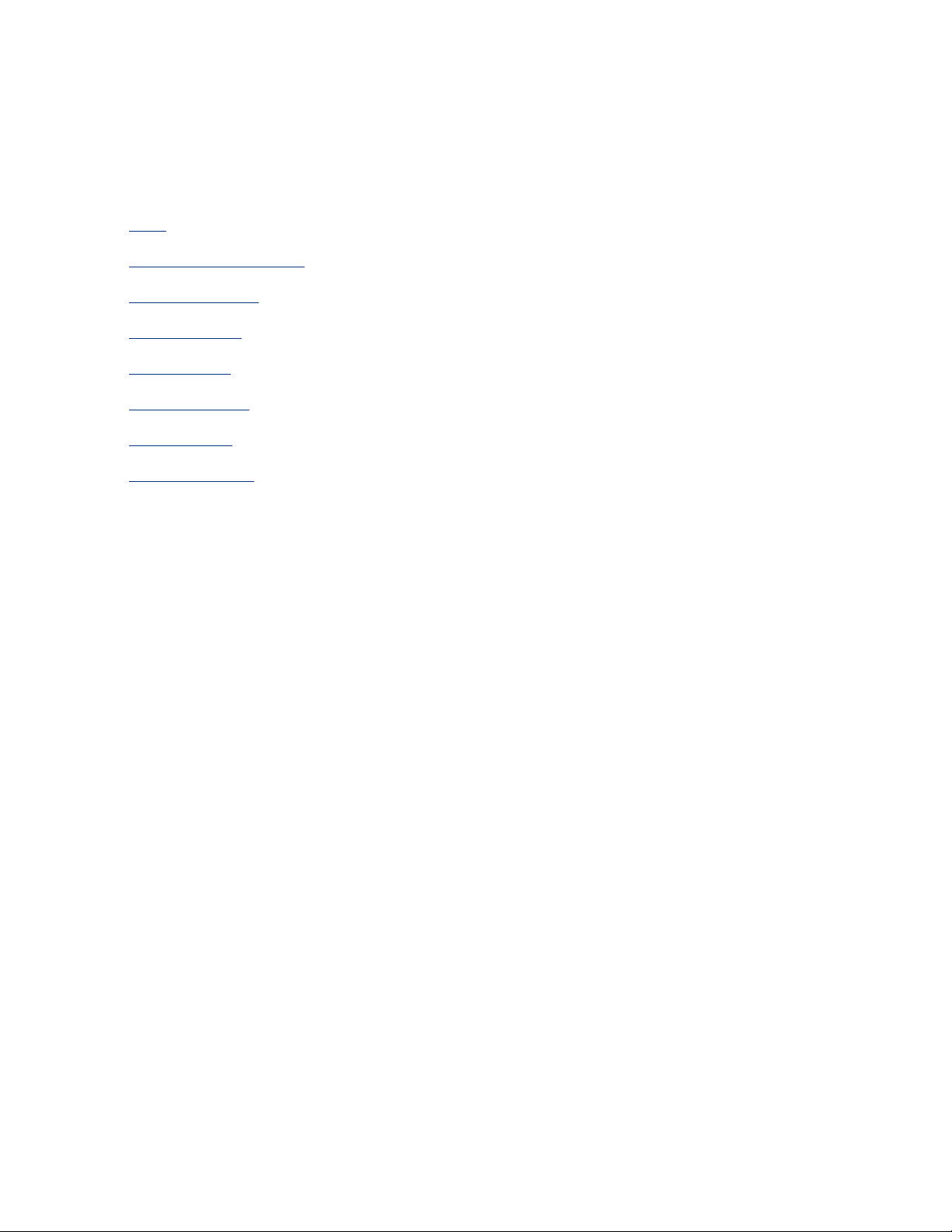
guide de l'utilisateur
Pour trouver une réponse à une question, sélectionnez l'une des rubriques cidessous :
● avis
● fonctions spéciales
● mise en route
● connectivité
● impression
● maintenance
● dépannage
● spécifications
Page 2
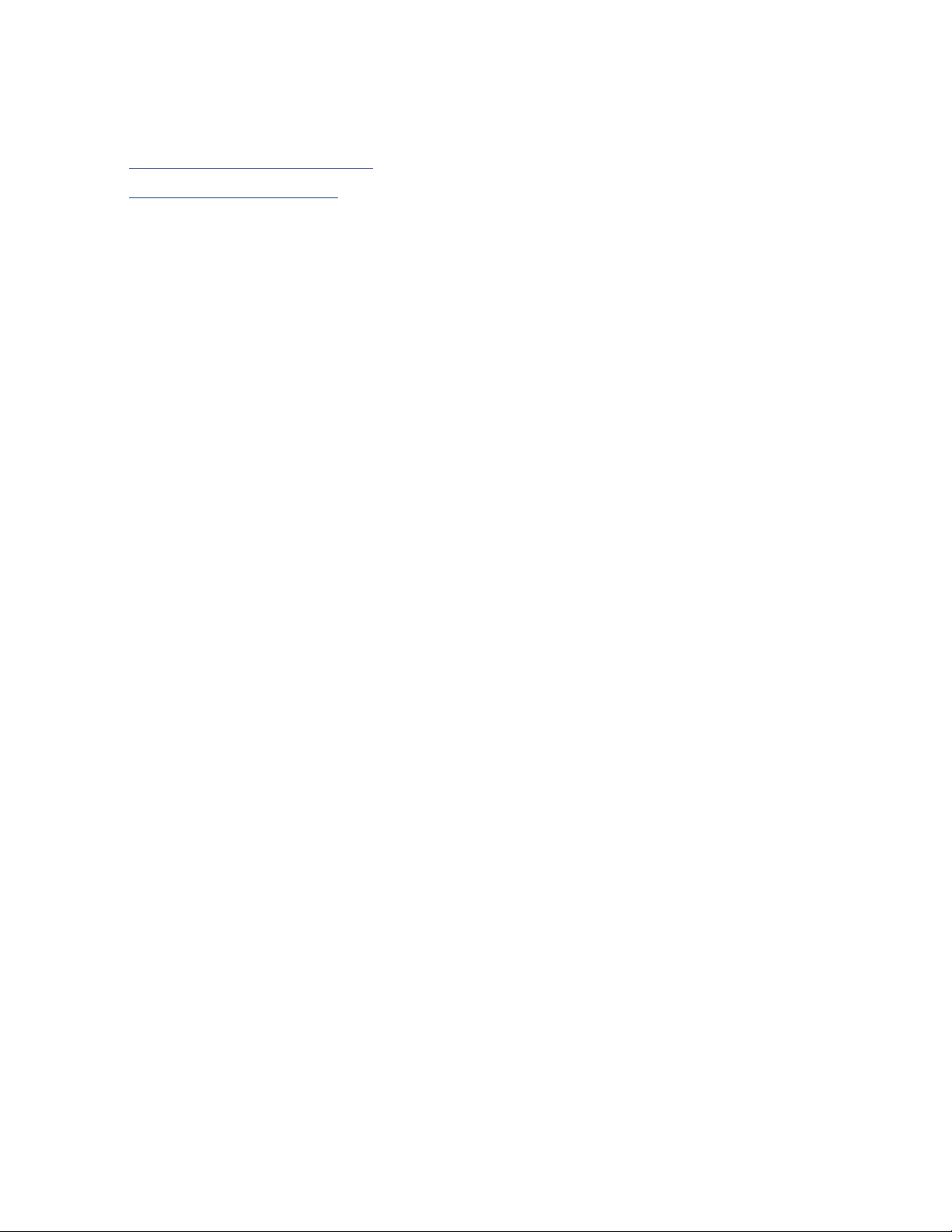
avis
● avis et marques déposées
● termes et conventions
Page 3
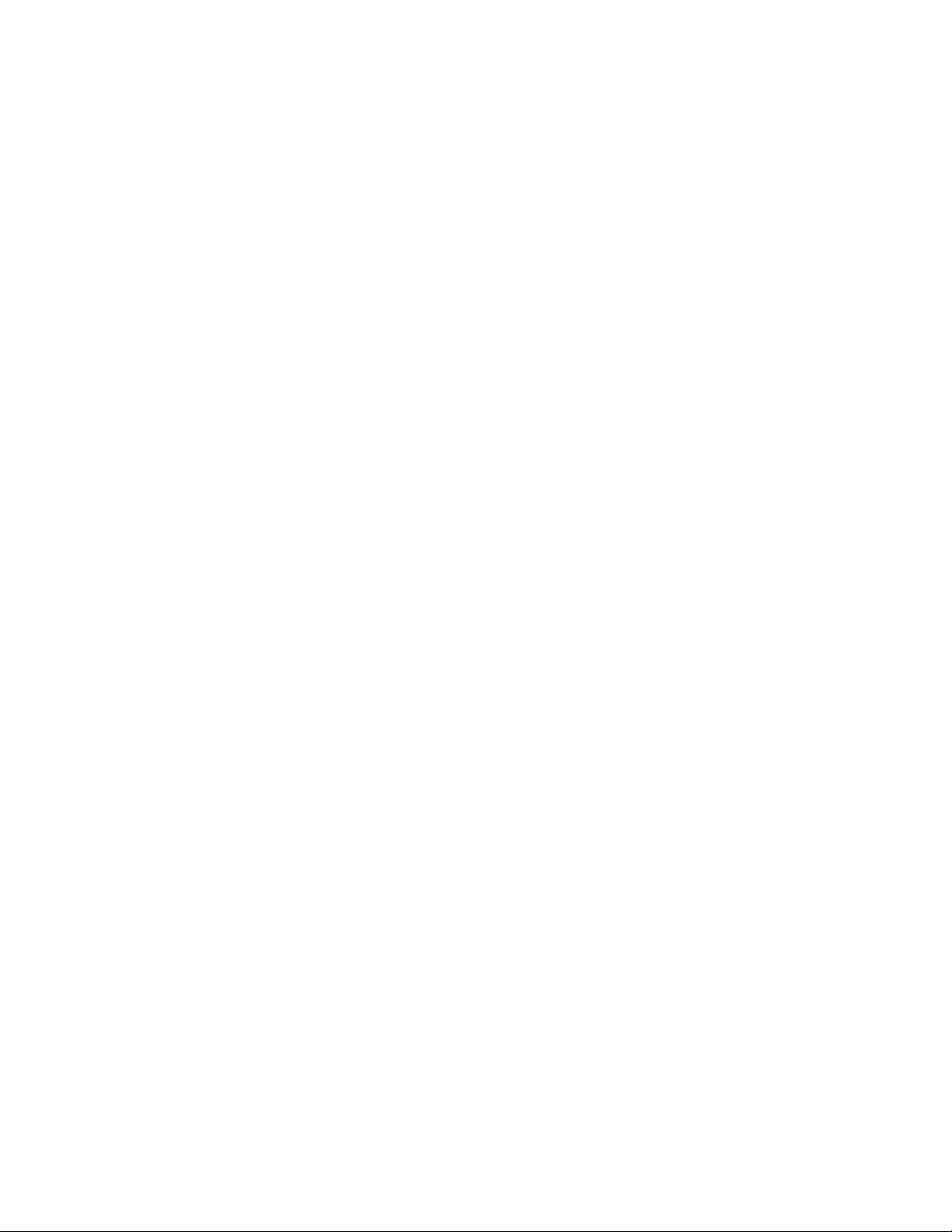
avis et marques déposées
avis publiés par la société hewlett-packard
Les informations contenues dans ce document sont susceptibles de changer sans
préavis.
Tous droits réservés. La reproduction, l'adaptation ou la traduction de ce matériel est
interdite sans l'accord écrit préalable de Hewlett-Packard, à l'exception de ce qui est
autorisé dans le cadre des droits d'auteur.
marques commerciales
Microsoft, MS, MS-DOS, Windows et XP sont des marques déposées de Microsoft
Corporation.
TrueType est une marque américaine d'Apple Computer, Inc.
Adobe et Acrobat sont des marques d'Adobe Systems Incorporated.
Copyright 2003 Hewlett-Packard Company
Page 4
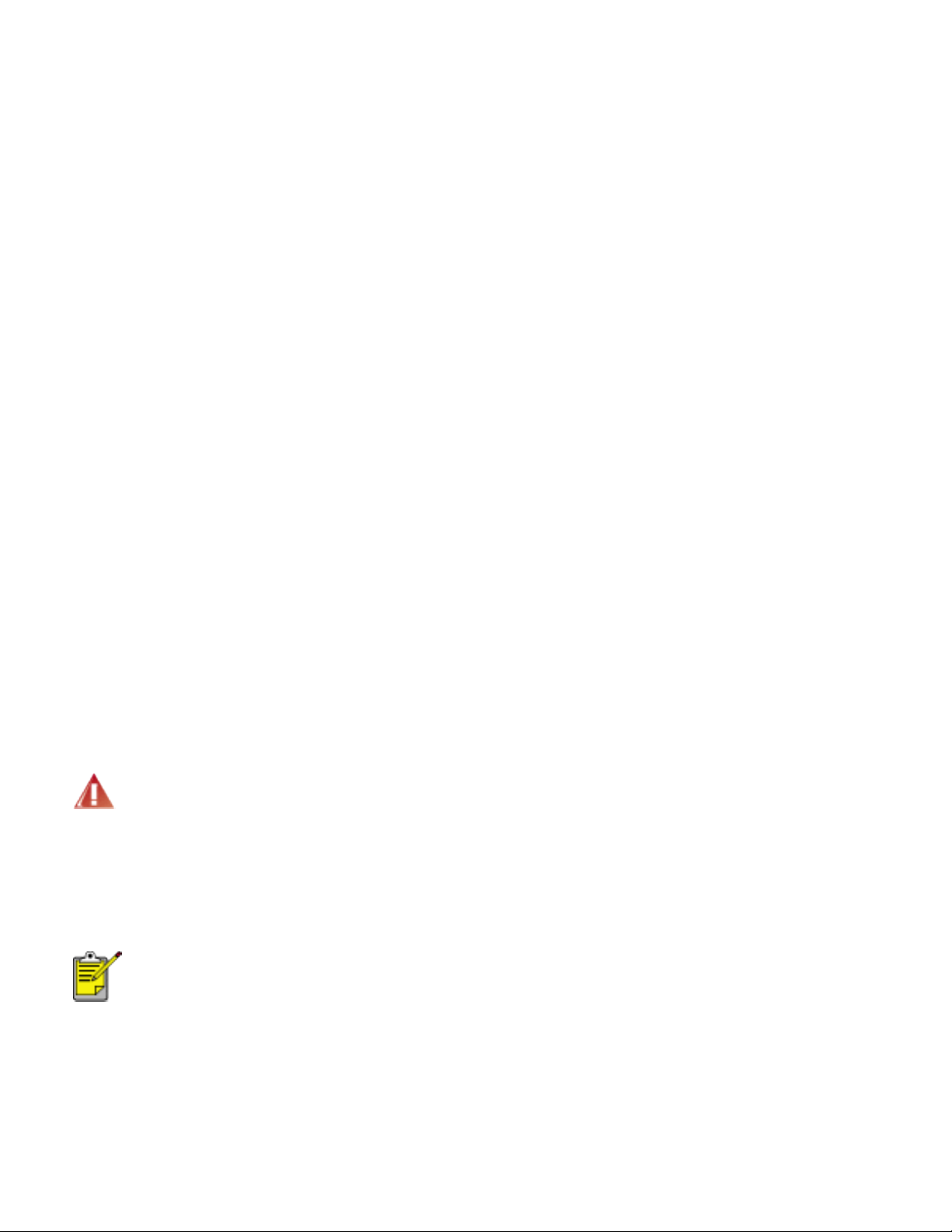
termes et conventions
Les termes et conventions suivants sont utilisés dans le guide de l'utilisateur.
termes
Les imprimantes HP Deskjet peuvent être désignées sous le terme d'imprimante ou
d'imprimante HP.
symboles
Le symbole > vous guide tout au long des diverses procédures du logiciel. Par
exemple :
Cliquez sur Fichier > Imprimer.
précautions et avertissements
La mention Attention indique que l'imprimante HP Deskjet ou d'autres équipements
peuvent subir des dommages. Par exemple :
Attention ! Ne touchez ni les gicleurs des cartouches d'encre, ni les
contacts en cuivre. Si vous touchez ces pièces, vous risquez
d'entraîner des obstructions, d'empêcher l'encre de s'écouler et de
créer des problèmes de connexion électrique.
La mention Avertissement indique que vous risquez de vous blesser ou de blesser
des tiers. Par exemple :
Avertissement ! Conservez les cartouches d'encre, usagées ou
neuves, hors de portée des enfants.
icônes
L'icône Remarque indique que des informations supplémentaires sont proposées. Par
exemple :
Pour obtenir des résultats optimaux, utilisez les produits HP.
L'icône Souris indique que des informations supplémentaires sont disponibles par
l'intermédiaire de la fonction d'aide Qu'est-ce que c'est ?. Par exemple :
Page 5
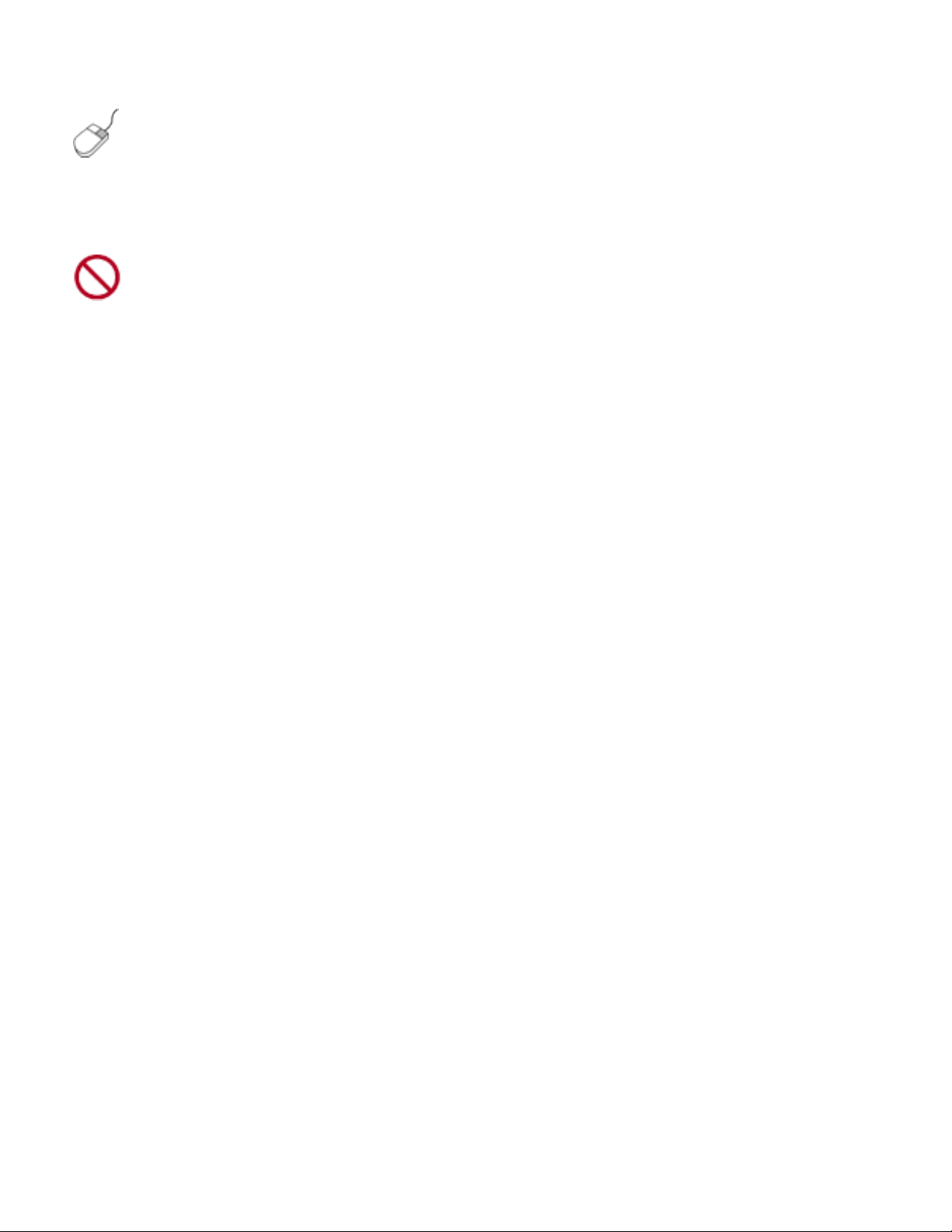
Pour plus d'informations sur les options de chaque écran d'onglet,
pointez le curseur sur une option et cliquez avec le bouton droit de
la souris pour afficher la boîte de dialogue Qu'est-ce que c'est ?.
Pour afficher des informations supplémentaires sur l'option
sélectionnée, cliquez sur Qu'est-ce que c'est ?.
L'icône Interdiction indique une opération déconseillée.
Ne nettoyez pas l'intérieur de l'imprimante.
Page 6
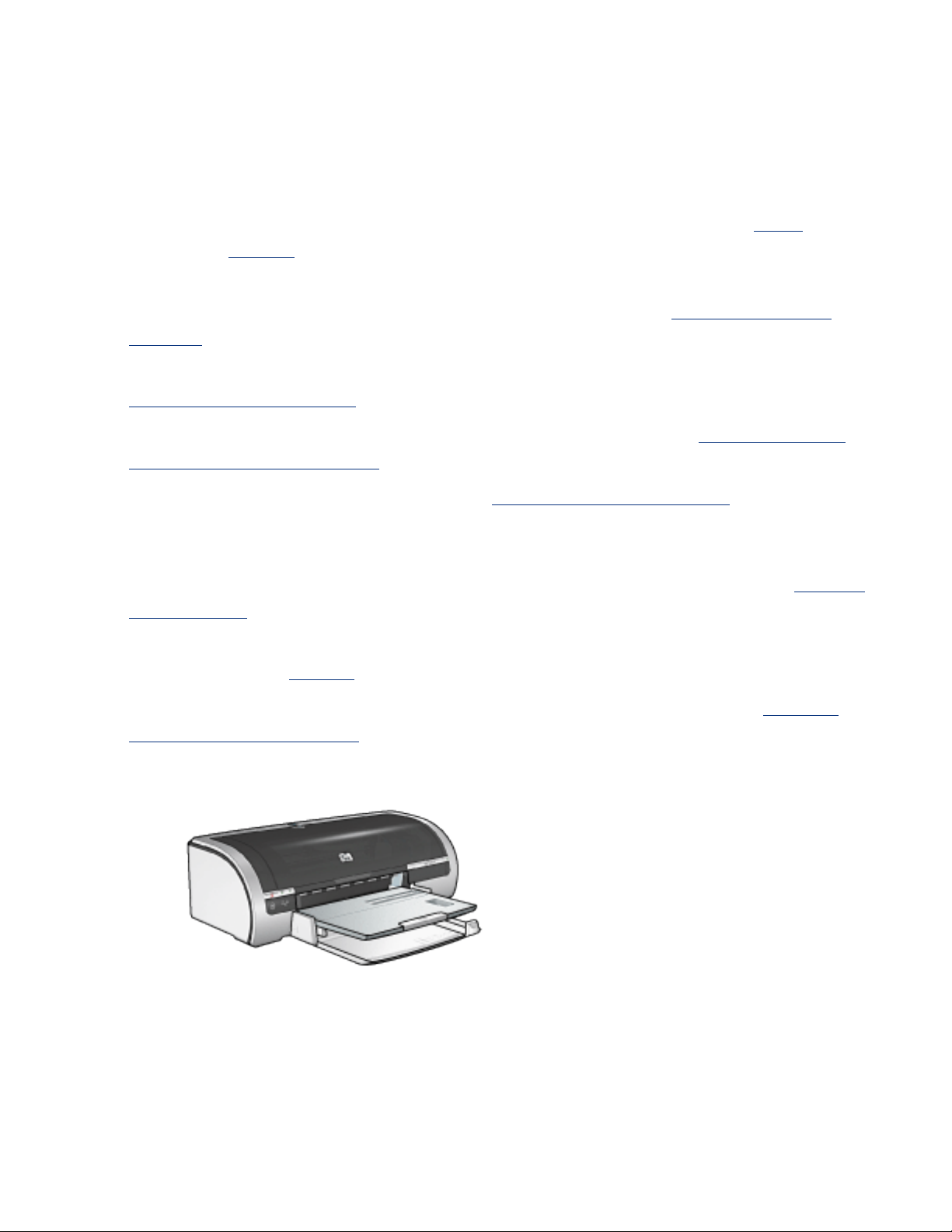
fonctions spéciales
Félicitations ! Vous avez acheté une imprimante HP Deskjet dotée de fonctions très
évoluées :
● Fonction réseau intégrée : connectez l'imprimante à un réseau câblé ou à
un réseau
● Impression sans bordure : utilisez toute la surface de la page lors de
l'impression de photos et de cartes à l'aide de la fonction Impression sans
bordure.
● Impression avec six encres : améliore l'impression des photos avec une
cartouche d'encre photo.
● Impression de photo numérique : améliore la capacité d'impression des
photographies numériques.
● Mode d'économie d'encre : l'option Mode d'économie d'encre vous permet
de poursuivre l'impression avec une cartouche d'encre lorsque l'autre
cartouche est vide.
sans fil sans utiliser de serveur d'impression externe.
● Impression de plusieurs pages sur une même feuille : utilisez le logiciel
d'impression pour imprimer plusieurs pages sur une même feuille.
● Bouton Annuler l'impression : annulez des travaux d'impression en
appuyant sur un bouton.
● Module d'impression recto verso facultatif : procurez-vous un module
d'impression recto verso pour imprimer automatiquement sur les deux côtés
des documents.
Page 7
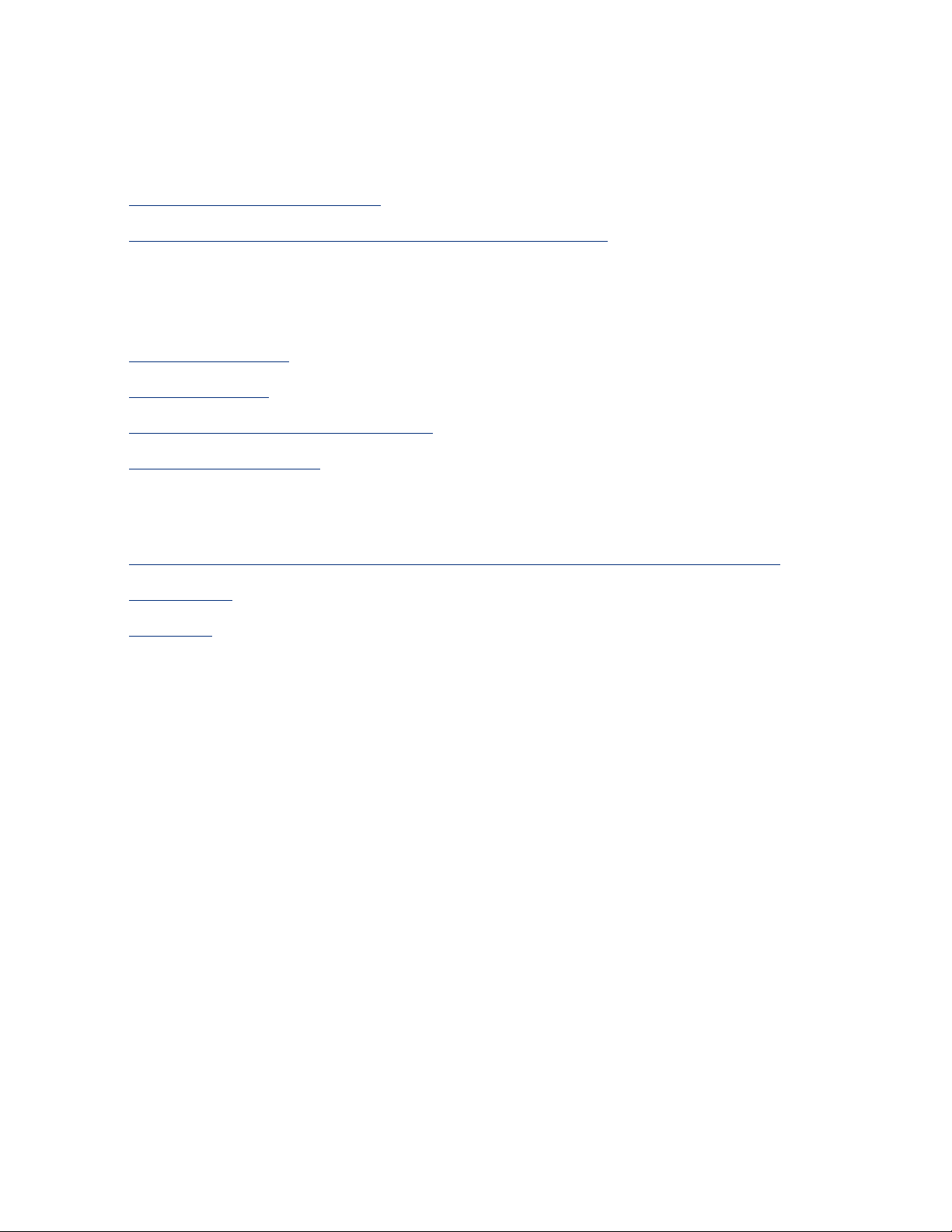
réseau Ethernet câblé
Pour obtenir des informations sur l'installation, cliquez sur l'un des liens ci-dessous :
● notions de base d'Ethernet
● installation de l'imprimante sur un réseau Ethernet
Pour une description de la fonction Ethernet de l'imprimante, cliquez sur un des liens
suivants:
● voyants Ethernet
● bouton Réseau
● page de configuration du réseau
● serveur Web intégré
Informations complémentaires :
● reconfiguration de l'imprimante avec les paramètres usine par défaut
● dépannage
● glossaire
Page 8
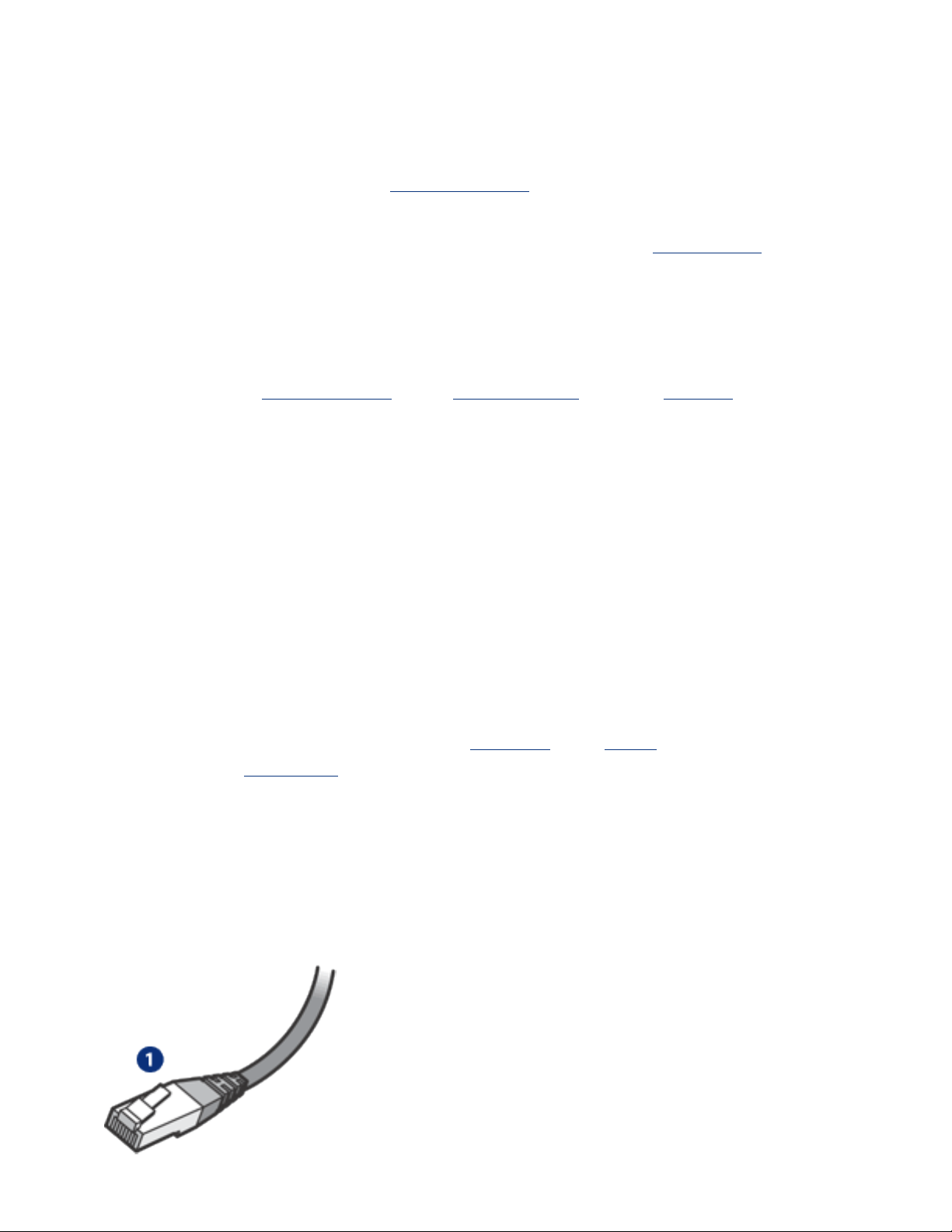
notions de base d'Ethernet
La fonction Ethernet intégrée de l'imprimante vous permet de la connecter
directement à un réseau Ethernet 10/100 Base-T sans avoir recours à un serveur
d'impression externe.
Pour installer l'imprimante sur un réseau Ethernet, suivez ces
instructions.
matériel
concentrateurs, commutateurs et routeurs
Sur un réseau Ethernet, les périphériques tels que les ordinateurs et les imprimantes
sont connectés à un concentrateur, à un commutateur ou à un routeur.
Même si les concentrateurs, les commutateurs et les routeurs sont assez similaires, il
existe des différences notables :
● Le concentrateur est passif - les autres périphériques du réseau sont branchés
dessus pour pouvoir communiquer entre eux. Le concentrateur ne gère pas le
réseau.
● Un commutateur permet aux périphériques d'un réseau de communiquer entre
eux directement de manière efficace et sans incident. Il contrôle et dirige le
trafic du réseau de manière à accorder à chaque transmission le plus de bande
passante possible, réduisant ainsi les collisions et optimisant la vitesse.
● Le routeur connecte différents réseaux (par exemple, il peut connecter un
réseau domestique à Internet). Il est actif et dispose des outils
d'administration réseau tels que les pare-feu et le DHCP. Un routeur peut agir
en tant que
commutateur.
passerelle, contrairement à un concentrateur ou à un
câbles
Pour connecter l'imprimante à un réseau Ethernet, utilisez un câble Ethernet CAT-5.
Les câbles Ethernet comportent une prise RJ-45.
Page 9
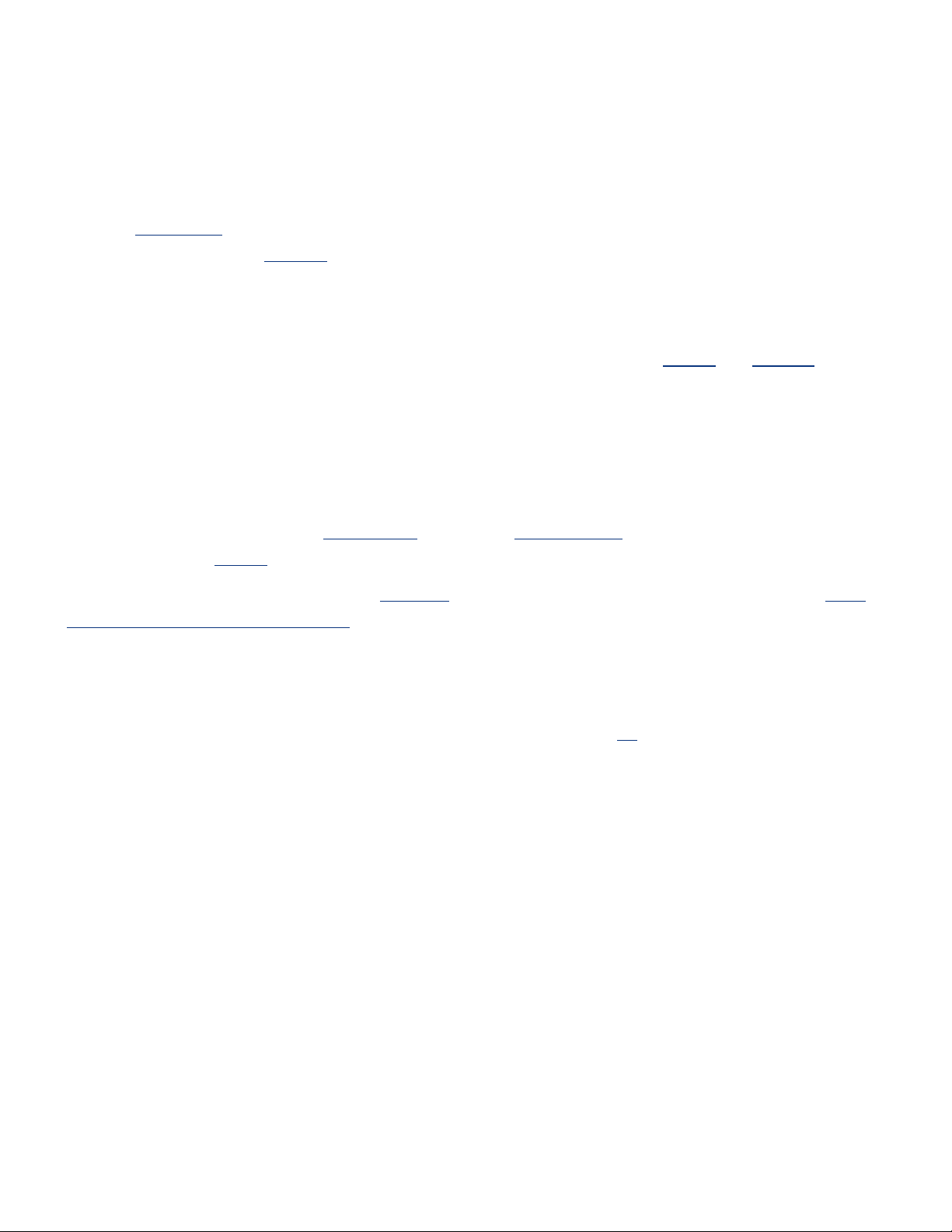
1. prise RJ-45
communication réseau
TCP/IP
Les périphériques d'un réseau communiquent entre eux à l'aide d'un « langage »
appelé protocole. L'imprimante est conçue pour fonctionner sur des réseaux qui
utilisent le protocole
TCP/IP.
Adresse IP
Chaque périphérique d'un réseau est identifié grâce à une adresse IP qui lui est
propre. La plupart des réseaux utilisent un outil logiciel tel que DHCP ou AutoIP pour
attribuer automatiquement des adresses IP.
connexions Internet
Les réseaux peuvent être connectés ou non à Internet.
Lorsque vous installez l'imprimante sur un réseau connecté à Internet, il est
recommandé d'utiliser une passerelle pour que l'adresse IP de l'imprimante soit
attribuée via le
DHCP.
Une passerelle peut être, soit un
(Internet Connection Sharing). Pour plus d'informations sur ICS, consultez la
documentation fournie avec l'ordinateur équipé de Windows.
routeur, soit un ordinateur Windows exécutant ICS
exemples de réseaux Ethernet
Pour consulter des exemples de réseaux Ethernet, cliquez ici.
impression
Les ordinateurs du réseau envoient des travaux d'impression directement à
l'imprimante qui les imprime selon l'ordre d'arrivée.
L'imprimante peut accepter des travaux d'impression envoyés simultanément par
quatre utilisateurs.
Ainsi, lorsque cinq utilisateurs envoient simultanément un travail d'impression à
l'imprimante, celle-ci accepte les quatre premiers travaux et rejette le dernier.
L'utilisateur qui a envoyé le dernier travail d'impression doit patienter quelques
minutes avant de l'envoyer à nouveau.
Page 10
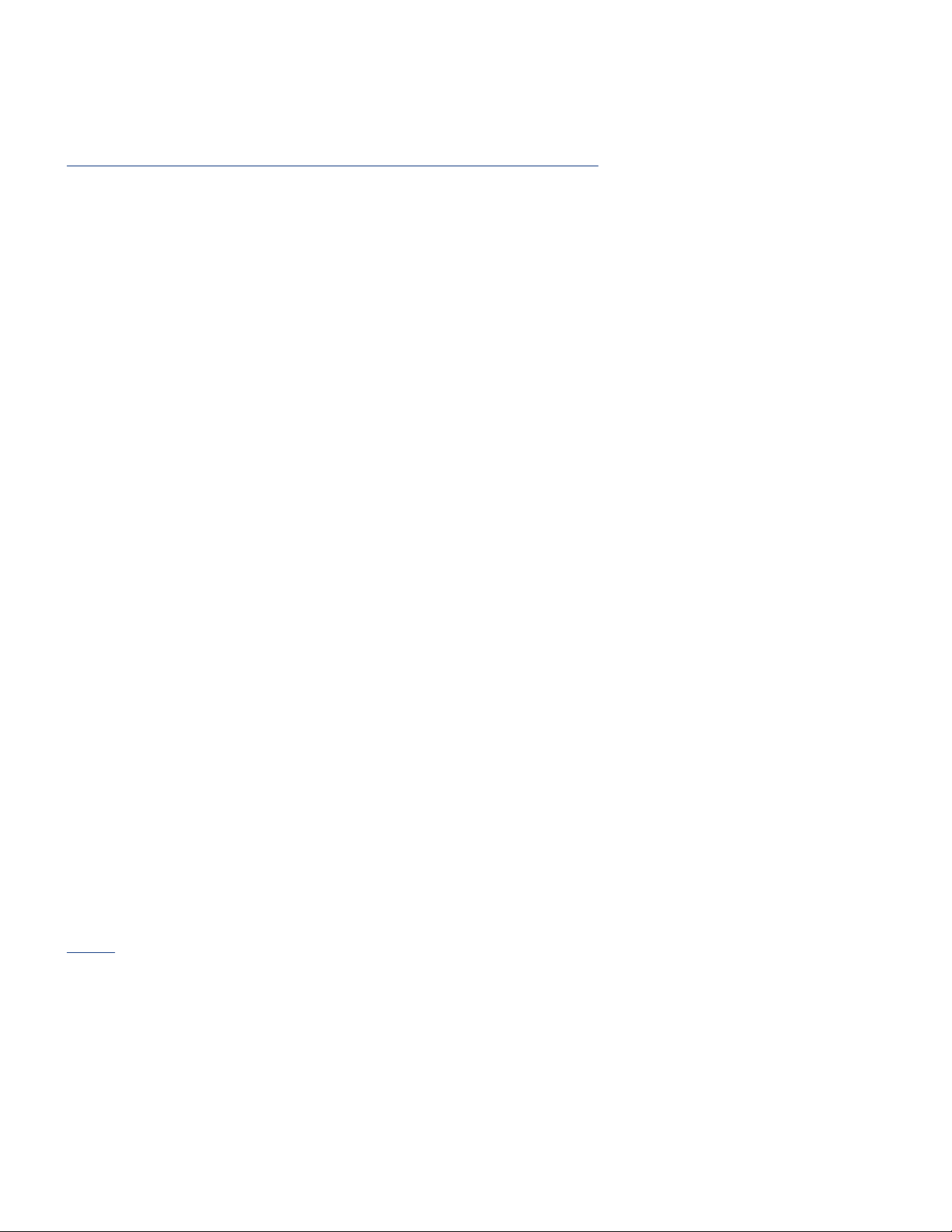
glossaire réseau
nombres a b c d e f g h i j k l m n o p q r s t u v w x y z
nombres
10/100 Base-T : Terme technique désignant 'Ethernet'. 10/100 fait référence à la
vitesse à laquelle le réseau Ethernet fonctionne. 10 indique 10 mégabits par seconde
(Mbits/s) pour un réseau Ethernet normal et 100 indique 100 Mbits/s pour un réseau
Ethernet rapide.
802.11a : Type de réseau sans fil qui fournit une transmission allant jusqu'à 54
Mbits/s pour la bande 5 GHz.
802.11b : Type de réseau sans fil qui fournit une transmission allant jusqu'à 11
Mbits/s (avec un repli à 5,5 Mbits/s, 2 Mbits/s ou 1 Mbit/s) pour la bande 2,4 GHz.
802.11g : Type de réseau sans fil qui fournit une transmission allant jusqu'à 54
Mbits/s pour la bande 2,4 GHz.
a
Adresse IP (Internet Protocol address) : Numéro unique qui identifie un
périphérique sur un réseau. Souvent, l'adresse IP est attribuée automatiquement par
DHCP ou AutoIP. Toutefois, il est possible d'attribuer manuellement une adresse IP
statique à un périphérique.
Adresse IP statique : Adresse IP attribuée manuellement à un périphérique du
réseau. L'adresse IP statique ne change pas tant qu'elle n'est pas modifiée
manuellement. Il est aussi possible d'attribuer des adresses IP avec DHCP et AutoIP.
Adresse MAC (Media Access Control address) : Adresse matérielle d'un
périphérique sur un réseau. L'adresse MAC de l'imprimante figure sur la page de
configuration du réseau.
Authentification : Stratégie de sécurité pour les réseaux sans fil. Sur un réseau
disposant de l'authentification, les périphériques utilisent une clé partagée et ne
communiquent qu'avec des périphériques qui connaissent cette clé. Contrairement au
WEP , l'authentification ne crypte pas les données transmises entre les périphériques
sans fil. Toutefois, l'authentification peut être utilisée avec WEP. Les clés
d'authentification et les clés WEP peuvent être identiques.
AutoIP : Processus au cours duquel le périphérique d'un réseau s'attribue
automatiquement une adresse IP.
b
BOOTP : Le protocole Bootstrap (BOOTP) est un protocole Internet qui permet à un
Page 11
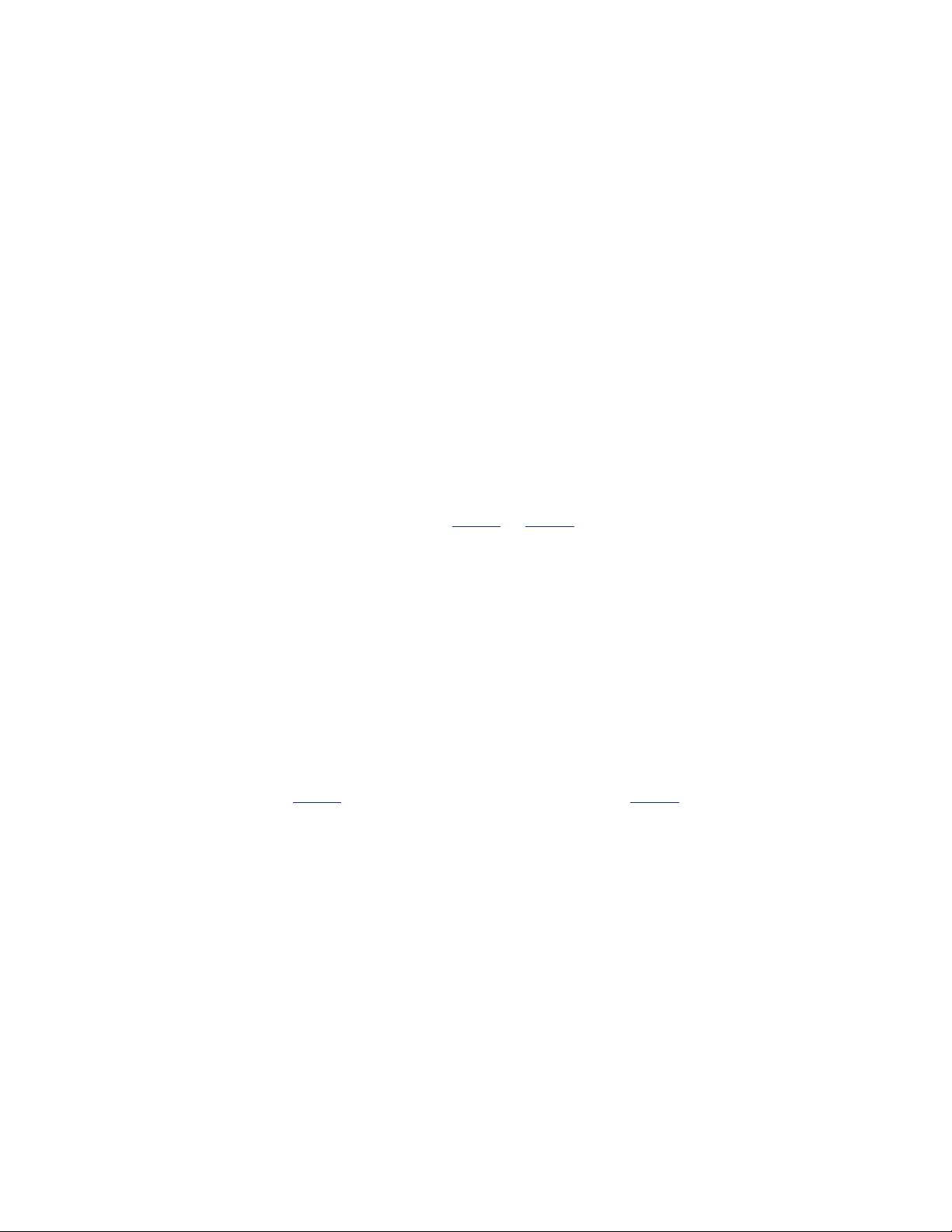
périphérique de trouver son adresse IP, l'adresse IP d'un serveur BOOP sur le réseau
et un fichier à mettre en mémoire pour faire fonctionner la machine. Le périphérique
peut ainsi effectuer l'amorçage sans avoir recours au disque dur ou à une disquette.
c
Câble Ethernet : Il existe deux types de câbles Ethernet. Le câble droit est le plus
courant. Il sert à connecter les périphériques d'un réseau à un concentrateur ou un
routeur. Le câble croisé est utilisé pour connecter deux périphériques disposant de
ports Ethernet à condition que ce ne soit ni des concentrateurs, ni des routeurs.
Utilisez un câble droit CAT-5 et une prise RJ-45 pour connecter l'imprimante à un
réseau Ethernet.
Canal : Une des fréquences prédéfinies à laquelle les périphériques activés pour la
radio 802.11b communiquent pour réduire les interférences. Le nombre de canaux
disponibles varie en fonction du pays/de la région.
Chiffrement : Sécurité réseau qui crypte les donnes envoyées sur un réseau sans fil
en les rendant inintelligibles pour les personnes qui ne sont pas destinataires du
message. L'imprimante prend en charge WEP et WPA .
Clé WEP : Aussi appelée clé de chiffrement, la clé WEP est une séquence de
caractères alphanumériques ou de chiffres hexadécimaux. Après avoir créé une clé
WEP, vous devez la mémoriser ou la stocker en lieu sûr. Vous ne pourrez peut-être
pas extraire la clé WEP si vous la perdez. Une clé WEP comporte 64 ou 128 bits. Les
24 premiers bits de la clé sont attribués automatiquement. La personne qui crée la
clé WEP attribue les bits restant (40 bits pour une clé de 64 bits ou 104 bits pour une
clé de 128 bits).
Clés de chiffrement : Séquence de caractères ou de chiffres utilisée par un
périphérique pour crypter des données. Les clés de chiffrement peuvent être
statiques (comme dans
Commutateur : Périphérique réseau qui gère le trafic du réseau de manière à
réduire les collisions et augmenter la vitesse.
Concentrateur : Périphérique simple qui constitue la partie centrale du réseau
Ethernet. D'autres périphériques du réseau sont connectés au concentrateur.
WEP ) ou dynamique (comme dans WPA ).
d
DHCP (Dynamic Host Configuration Protocol) : Protocole utilisé pour attribuer
automatiquement une adresse IP à chaque périphérique du réseau.
e
EAP : EAP (Extensible Authentication Protocol) est un protocole général servant à
l'authentification. Il prend aussi en charge plusieurs méthodes d'authentification telles
Page 12
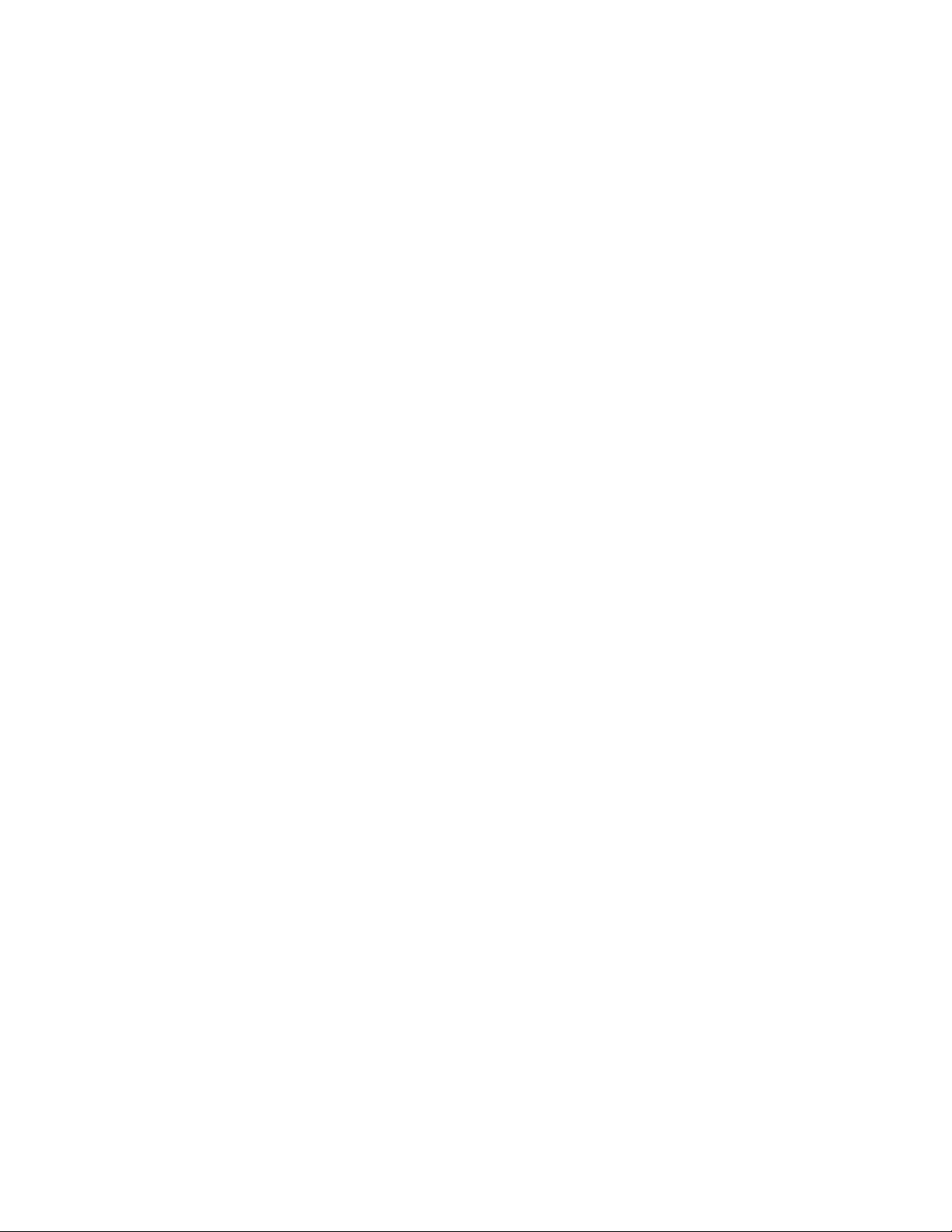
que les cartes à jeton, les mots de passe à usage unique, les certificats et
l'authentification par clé publique.
Ethernet : Type très répandu de réseaux d'ordinateurs câblés pour réseaux LAN.
f
g
h
i
ICS (Internet Connection Sharing) : Programme Windows qui permet à un
ordinateur de servir de passerelle entre Internet et un réseau. ICS utilise DHCP pour
attribuer les adresses IP. Pour plus de détails sur ICS, consultez la documentation
Windows.
j
k
l
m
Masque de sous-réseau : Numéro identifiant les adresses IP qui appartiennent à un
sous-réseau.
Mbits/s (mégabits par seconde) : Unité de mesure du débit auquel le réseau
fonctionne. Par exemple, 1Mbits/s équivaut à 1.000.000 bits par seconde (soit
125.000 octets par seconde).
mDNS : Avec cette alternative au serveur de nom de domaine, un équipement émet
une notification mDNS (Multicast Domain Name Server) pour fournir des informations
sur le service qu'il offre. La notification comprend le type de service (tel que
l'impression), le nom du service (tel que « votre imprimante »), les adresses IP et de
port ainsi que d'autres informations utiles. Chaque périphérique du réseau reçoit une
notification et stocke les informations dans un serveur DNS personnel.
n
Nom d'hôte : Nom qui identifie l'imprimante sur le réseau. Le nom d'hôte de
l'imprimante figure sur la page de configuration du réseau. Utilisez ce nom pour
ouvrir le serveur Web intégré de l'imprimante.
Nom de réseau : Chaîne de caractères alphanumérique et sensible à la casse qui
permet un contrôle d'accès de base à un réseau sans fil. Le nom du réseau est aussi
appelé SSID (Service Set Identifier).
Page 13
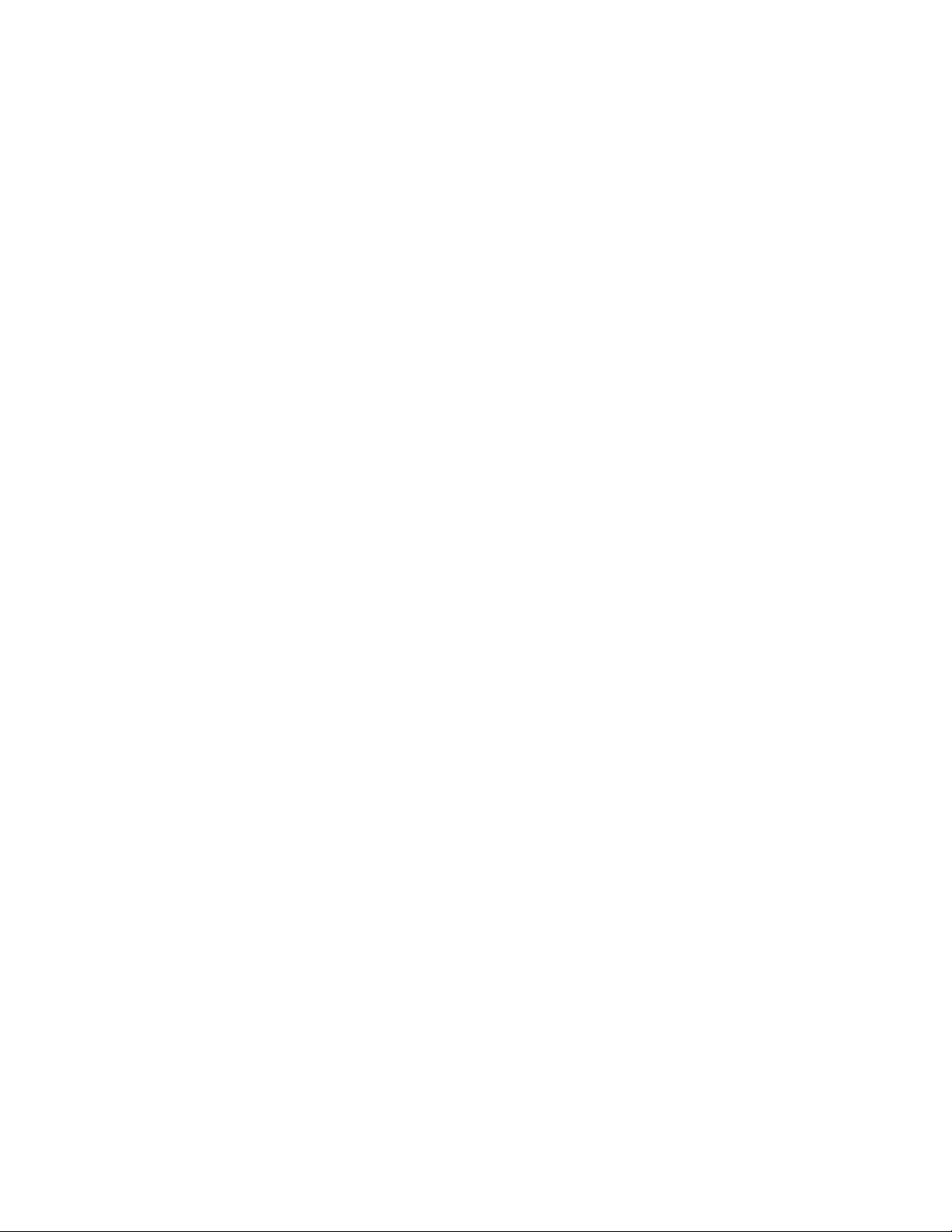
o
p
Pare-feu : Combinaison d'outils matériels et logiciels qui protège un réseau des
intrusions malveillantes.
Partage Internet : Programme Macintosh OS X qui permet à un ordinateur de servir
de passerelle entre Internet et un réseau. Reportez-vous à la documentation de votre
Macintosh pour plus d'informations sur Partage Internet.
Paquet : Message envoyé d'un périphérique du réseau à tous les autres
périphériques de ce réseau.
Paquet de radiodiffusion : Paquet envoyé d'un périphérique d'un réseau à tous les
autres périphériques de ce réseau.
Paquet Unicast : Paquet transmis par un périphérique du réseau à un autre
périphérique de ce réseau.
Passerelle : Périphérique spécialisé (routeur ou ordinateur) qui relie deux réseaux
différents. Par exemple, un ordinateur appartenant à un réseau Ethernet peut servir
de passerelle entre le réseau et Internet.
Point d'accès sans fil (WAP) : Dispositif via lequel les périphériques (par exemple
les ordinateurs et les imprimantes) d'un réseau d'infrastructure sans fil
communiquent. Un WAP est aussi appelé station de base.
Profil sans fil : Un profil sans fil est un ensemble de paramètres réseau sans fil
destiné à un réseau sans fil donné. Par exemple, une carte réseau de zone locale
sans fil peut disposer d'un profil pour un réseau domestique et d'un autre profil pour
un réseau professionnel. Lorsque vous installez un périphérique sur un réseau,
vérifiez que vous sélectionnez le profil approprié.
Protocole : Langage utilisé par les périphériques d'un réseau pour communiquer.
TPC/IP est un exemple de protocole réseau.
q
r
Réseau ad hoc : Type de réseau sans fil sur lequel les périphériques communiquent
directement entre eux au lieu de passer par un point d'accès sans fil (WAP). Les
réseaux ad hoc sont généralement de petite taille et simples (par exemple, deux PC
sans fil ou un PC sans fil et une imprimante sans fil). Les performances de ce type de
réseau ont tendance à se dégrader dès lors que le réseau compte plus de six
périphériques. Les réseaux ad hoc sont aussi appelés réseaux point-à-point, IBSS
(independent basic service stations), ou réseaux sans fil à connexion directe.
Page 14
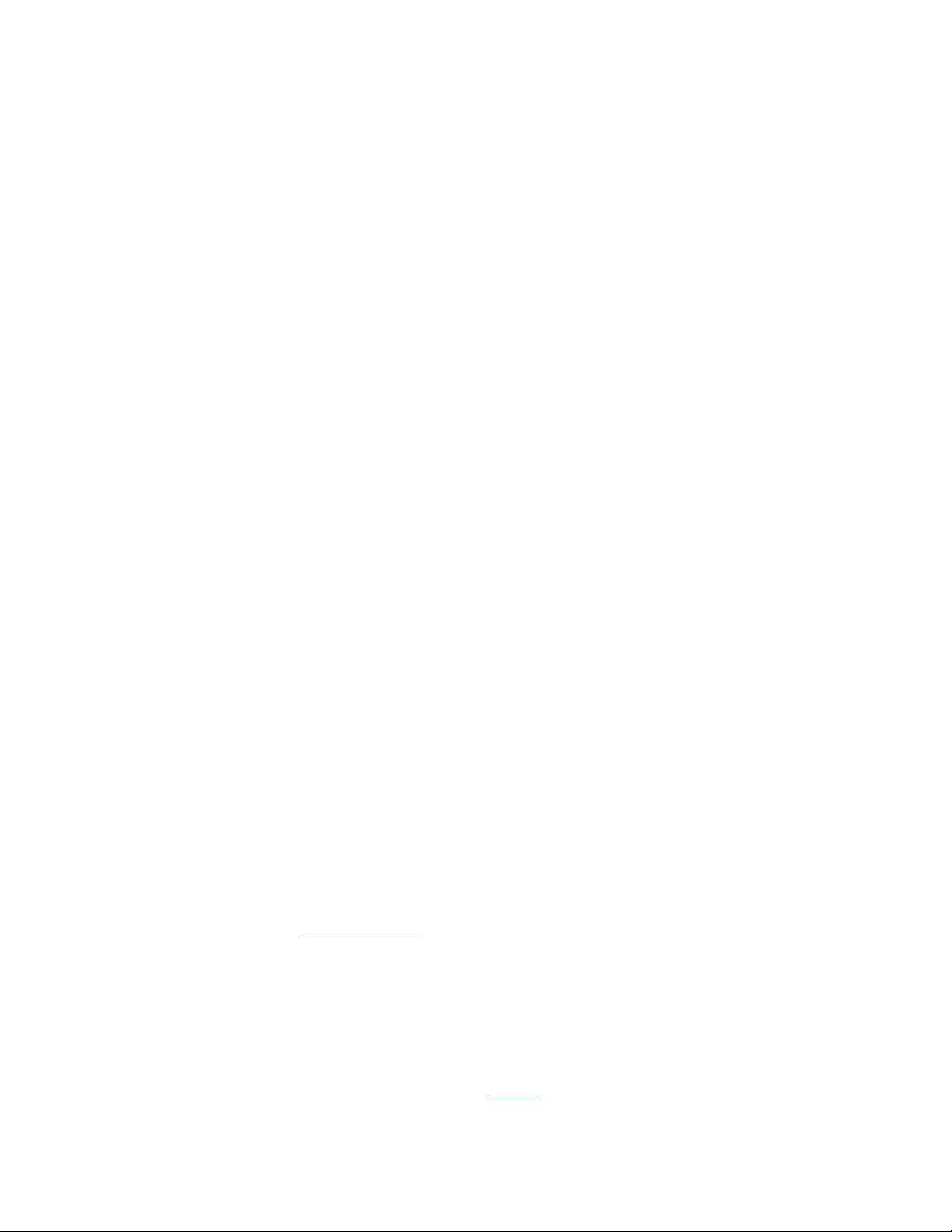
Réseau d'infrastructure : Type de réseau sans fil sur lequel les périphériques
communiquent entre eux via un point d'accès sans fil (WAP) tel qu'un concentrateur
de réseau sans fil, un routeur ou une passerelle.
Réseau LAN : Réseau d'ordinateurs très rapide reliant les périphériques situés à une
distance relativement limitée les uns des autres. Ethernet est un type de réseau LAN.
RJ-45 : Type de prise situé à l'extrémité d'un câble Ethernet.
Routeur : Périphérique réseau complexe qui dirige les paquets d'un réseau à l'autre.
Un routeur peut servir de passerelle entre un réseau LAN et Internet.
s
Sous-réseau : Petit réseau qui se comporte comme une partie d'un réseau plus
important. Il est conseillé d'installer l'imprimante et les ordinateurs qui l'utilisent sur
le même sous-réseau.
t
TCP/IP : Protocole de communication réseau utilisé par Internet. La fonction réseau
intégrée de l'imprimante prend en charge les réseaux LAN qui utilisent TCP/IP.
TKIP : Voir WPA. Temporal Key Integrity Protocol (TKIP)
u
v
w
WEP : Le protocole WEP (Wired Equivalent Privacy) garantit la sécurité de vos
données en les chiffrant et en les envoyant via les ondes radio depuis un périphérique
sans fil vers un autre périphérique sans fil. Le protocole WEP permet de chiffrer les
données qui sont envoyées sur le réseau en les rendant inintelligibles pour les
personnes qui ne sont pas destinataires du message. Seuls les périphériques
possédant les mêmes paramètres WEP que l'imprimante peuvent communiquer avec
celle-ci. Le protocole WEP dépend des clés de chiffrement statiques. Il fournit une
sécurité plus limitée que WPA (TKIP) .
WPA : WPA assure la sécurité d'un réseau en cryptant des données envoyées sur les
ondes radios depuis un périphérique sans fil an contrôlant l'accès aux ressources du
réseau via des protocoles d'authentification. Seuls les périphériques possédant les
mêmes paramètres WPA que l'imprimante peuvent communiquer avec celle-ci. Les
clés de chiffrement utilisées par WPA sont modifiées très souvent. Le protocole WPA
assure un meilleur niveau de sécurité que le
WEP . WPA est aussi appelé TKIP.
x
Page 15
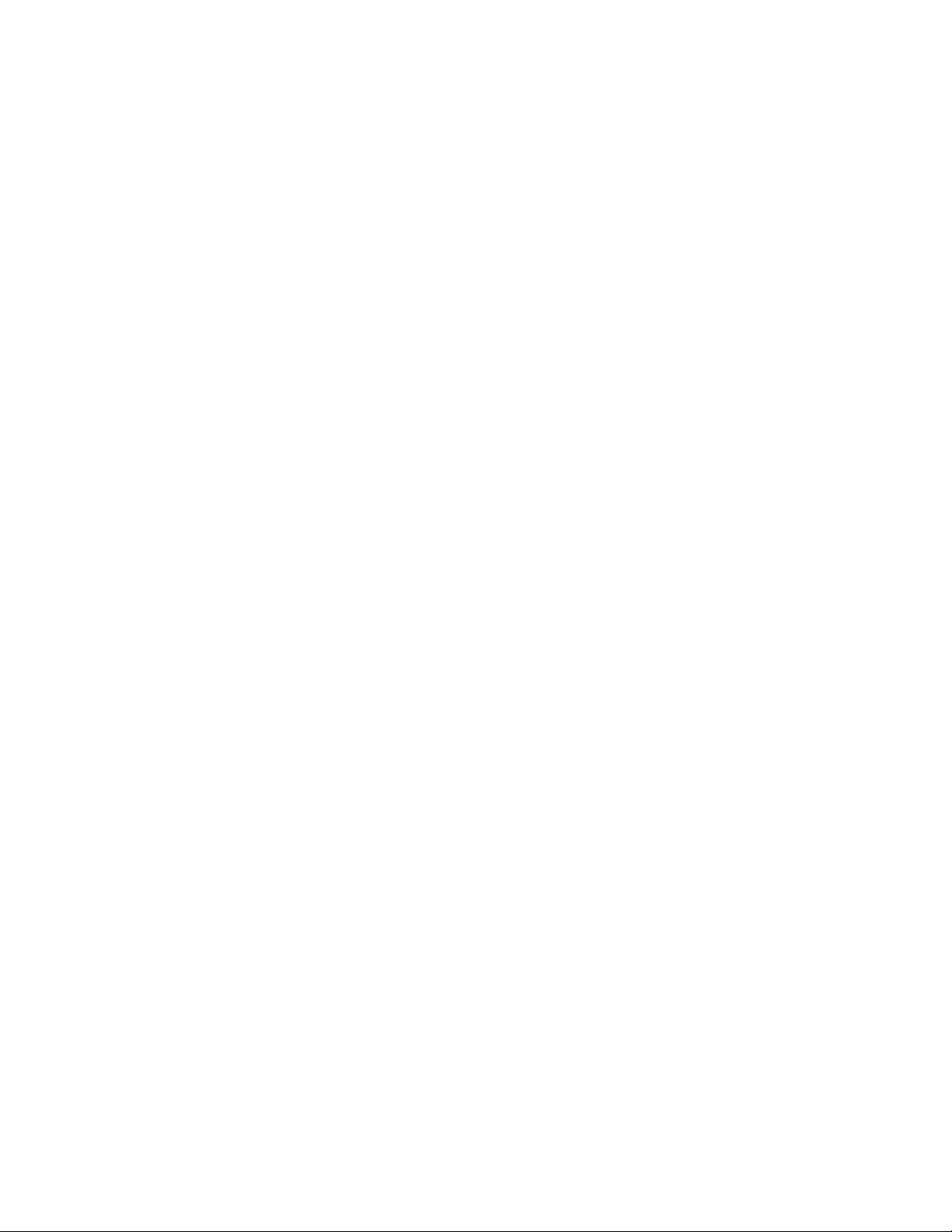
y
z
Page 16
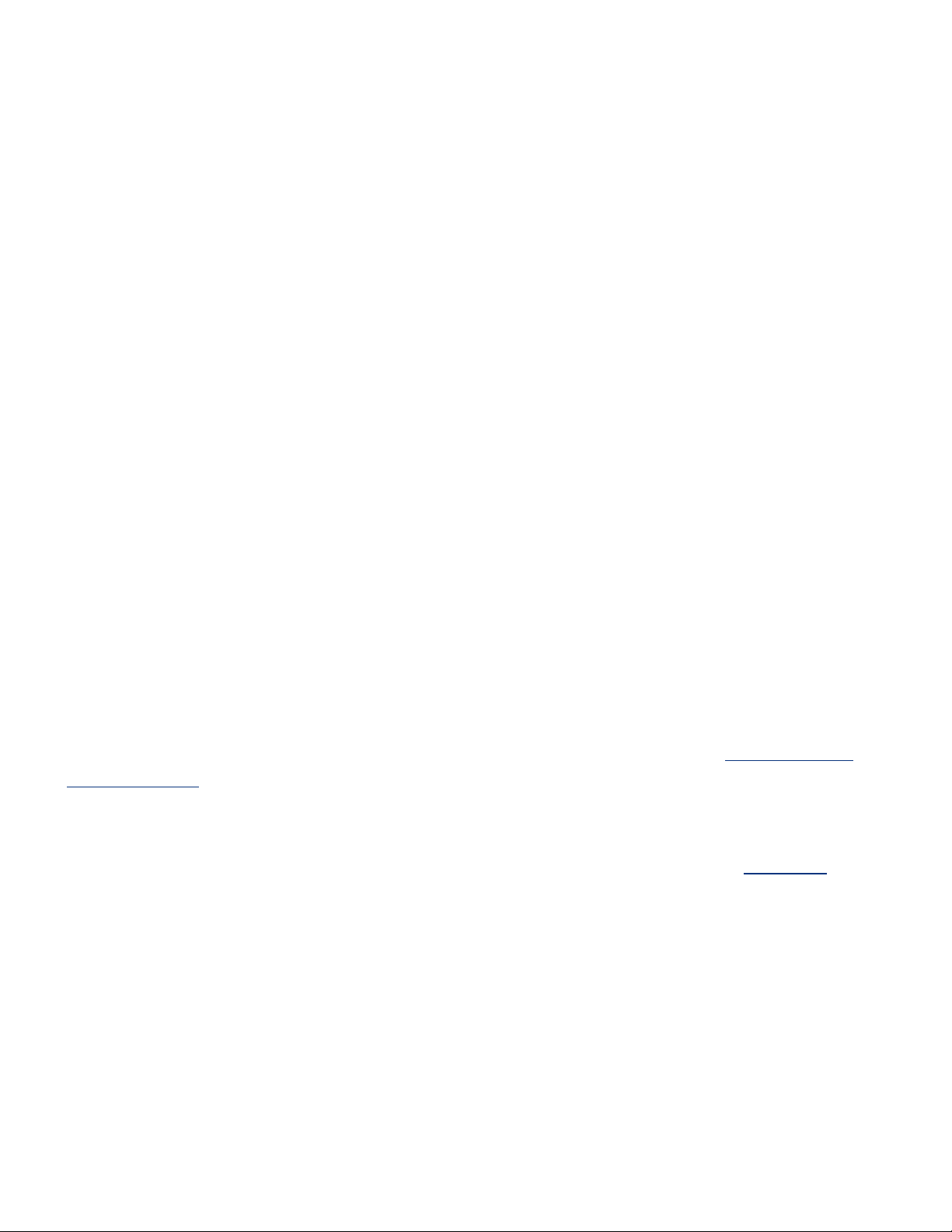
WEP (Wired Equivalent Privacy)
Le protocole WEP (Wired Equivalent Privacy) garantit la sécurité de vos données en
les chiffrant et en les envoyant via les ondes radio depuis un périphérique sans fil
vers un autre périphérique sans fil.
Le protocole WEP permet de crypter les données qui sont envoyées sur le réseau en
les rendant inintelligibles pour les personnes qui ne sont pas destinataires du
message. Seuls les périphériques possédant les mêmes paramètres WEP que
l'imprimante peuvent communiquer avec celle-ci.
Par exemple, si le réseau de l'imprimante utilise le protocole WEP, seuls les
périphériques possédant les mêmes paramètres WEP que l'imprimante peuvent
utiliser celle-ci.
WEP est une fonction réseau
WEP est une fonction réseau sans fil en option. Seuls certains réseaux sans fil
utilisent le protocole WEP.
Configurez l'imprimante sur WEP si le réseau utilise ce protocole. Les paramètres
WEP de l'imprimante doivent correspondre aux paramètres réseau. Si votre réseau
possède la fonction WEP, vous devez utiliser un câble Ethernet pour connecter
l'imprimante au réseau afin d'installer le logiciel d'impression.
Si le réseau de l'imprimante n'utilise pas WEP, ne configurez pas l'imprimante pour
cette fonction.
Si vous ignorez si votre réseau utilise le protocole WEP, reportez-vous à l'utilitaire de
configuration de la carte d'interface réseau de votre ordinateur ou du point d'accès
sans fil (WAP) de votre réseau.
Clés WEP
Les périphériques fonctionnant sur un réseau de type WEP utilisent des clés WEP pour
crypter les données.
Après avoir créé un groupe de clés WEP, enregistrez et conservez ces clés en lieu sûr.
Vous ne pourrez peut-être pas extraire les clés WEP si vous les perdez.
Attention ! Si vous perdez les clés WEP, vous ne pourrez pas ajouter
de nouveau périphérique au réseau sans avoir reconfiguré les
paramètres WEP pour chacun des périphériques présents sur ce
réseau.
Un réseau de type WEP peut utiliser plusieurs clés WEP. A chaque clé WEP est affecté
Page 17
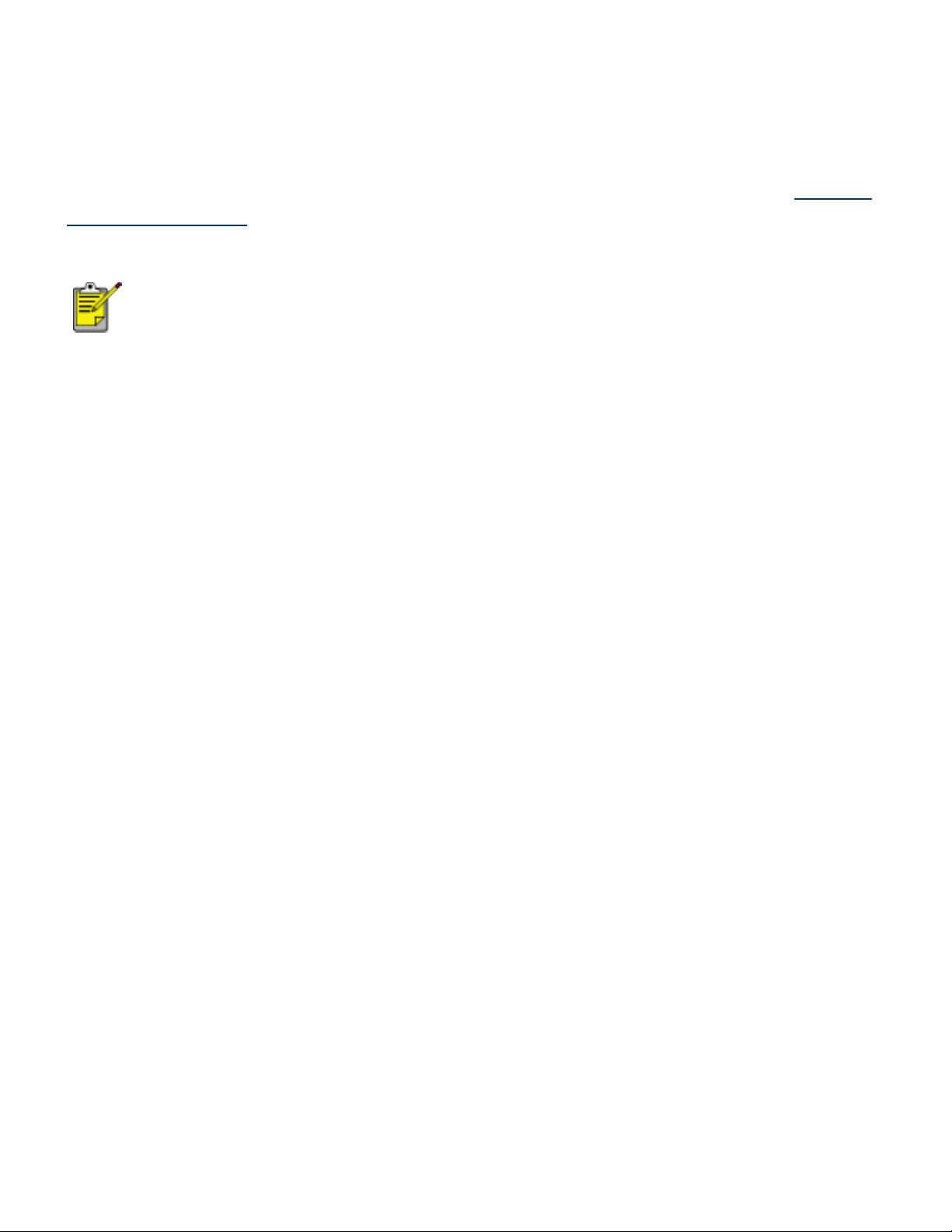
un numéro (par exemple, Key 2). Chaque périphérique du réseau doit reconnaître
toutes les clés WEP du réseau ainsi que le numéro qui leur est affecté.
Configuration de l'imprimante pour l'utilisation de WEP
Afin de configurer l'imprimante pour l'utilisation du protocole WEP, utilisez le serveur
Web intégré (EWS) de l'imprimante.
Vous pouvez également utiliser le CD du logiciel d'impression pour
configurer les paramètres WEP de l'imprimante. Toutefois, ce CD ne
vous permet de définir qu'une seule clé WEP. Si votre réseau utilise
plusieurs clés, vous devez alors utiliser le serveur Web intégré pour
configurer les paramètres WEP de l'imprimante.
Page 18
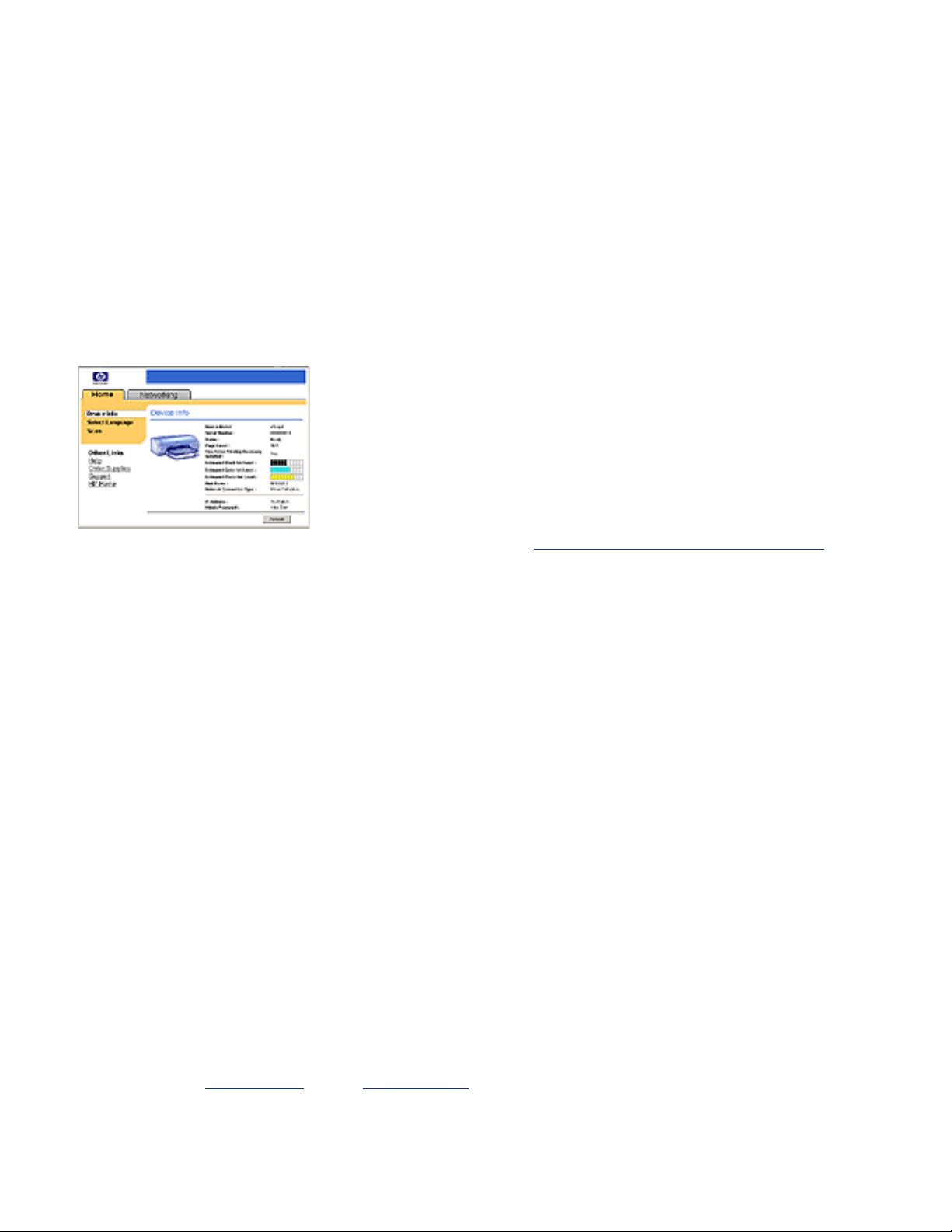
serveur Web intégré
Le serveur Web intégré constitue une façon simple de gérer votre imprimante sur un
réseau.
Utilisez le serveur Web intégré de l'imprimante pour
effectuer les tâches suivantes :
● Vérifier l'état de l'imprimante.
● Régler la configuration réseau de l'imprimante.
● Vérifier les niveaux d'encre des cartouches
(approximatifs).
● Afficher les statistiques réseau.
● Configurer les paramètres de sécurité sans fil de
l'imprimante.
● Visiter le site Internet de HP pour obtenir des
informations sur l'assistance et acheter des
fournitures.
Attention ! Il est conseillé d'installer l'imprimante et les ordinateurs
qui l'utilisent sur le même sous-réseau. En fonction du type de routeur
utilisé, l'installation de l'imprimante sur plusieurs sous-réseaux peut
poser problème.
Avant d'utiliser la page Web interne de l'imprimante, vérifiez que l'imprimante et
l'ordinateur sont allumés et connectés au réseau.
Pour ouvrir la page Web interne de l'imprimante, procédez comme suit :
1. Lancez votre navigateur Internet.
Utilisez Microsoft Internet Explorer version 5.0 ou supérieure ou Netscape
version 4.75 ou supérieure.
2. Entrez l'
adresse IP ou le nom d'hôte dans le champ adresse du navigateur.
Page 19
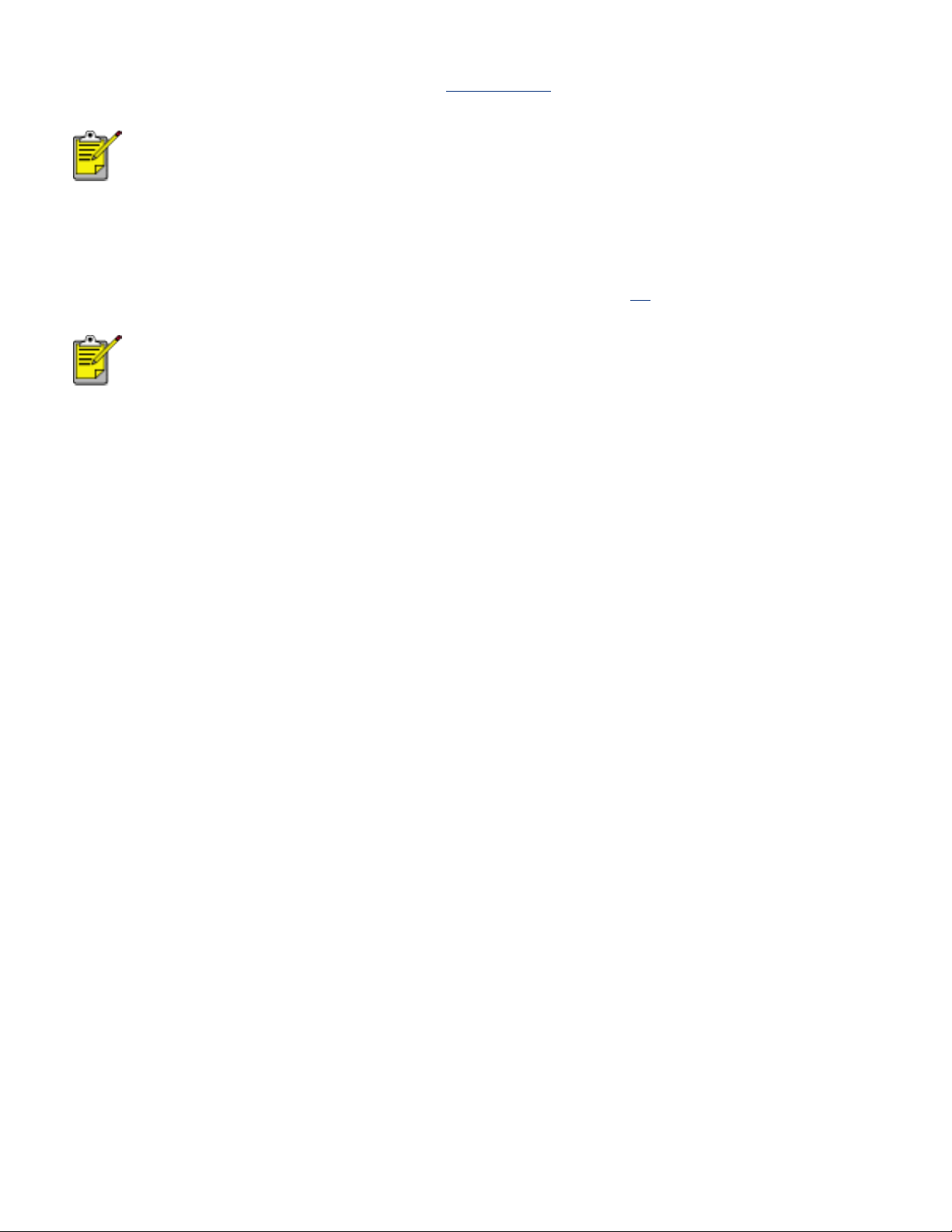
Si l'imprimante est installée sur un sous-réseau différent de celui de
votre ordinateur, entrez l'adresse IP de l'imprimante (par exemple :
http://192.168.1.1) dans le champ adresse du navigateur pour
ouvrir le serveur Web intégré. De plus, si votre ordinateur utilise un
serveur proxy pour accéder à Internet, vous aurez peut-être besoin
de configurer votre navigateur afin d'éviter le serveur proxy et
d'accéder au serveur Web intégré.
Si vous ne connaissez pas l'adresse IP ou le nom d'hôte de l'imprimante, imprimez la
page de configuration (pour connaître la procédure, cliquez ici).
Pour savoir comment utiliser le serveur Web intégré de
l'imprimante, consultez l'aide en ligne. Pour accéder à l'aide en
ligne, cliquez sur Aide sous l'intitulé Autres rubriques.
Attention ! Si vous ne faites pas attention lorsque vous modifiez les
paramètres réseau sans fil du serveur de l'imprimante, vous risquez
de perdre la connexion. Si cela se produit, vous devrez peut-être
utiliser les nouveaux paramètres pour vous reconnecter. Si
l'imprimante perd sa connexion réseau, vous devrez peut-être
redéfinir les paramètres usine par défaut et réinstaller le logiciel.
Page 20

page de configuration du réseau
La page de configuration du réseau de l'imprimante donne des informations utiles
pour la connexion réseau de l'imprimante.
impression d'une page de configuration du réseau
Lorsque l'imprimante est allumée et qu'elle est en attente, appuyez une fois sur le
bouton Réseau de l'imprimante.
Si l'imprimante vient d'être connectée au réseau, patientez quelques minutes avant
d'imprimer la page de configuration du réseau pour permettre à l'imprimante
d'obtenir des paramètres appropriés.
comprendre la page de configuration du réseau de l'imprimante
La page de configuration du réseau comporte les informations ci-dessous, dont vous
aurez fréquemment besoin :
informations générales
Les informations générales s'appliquent aux réseaux Ethernet et sans fil :
Champ Signification
Page 21
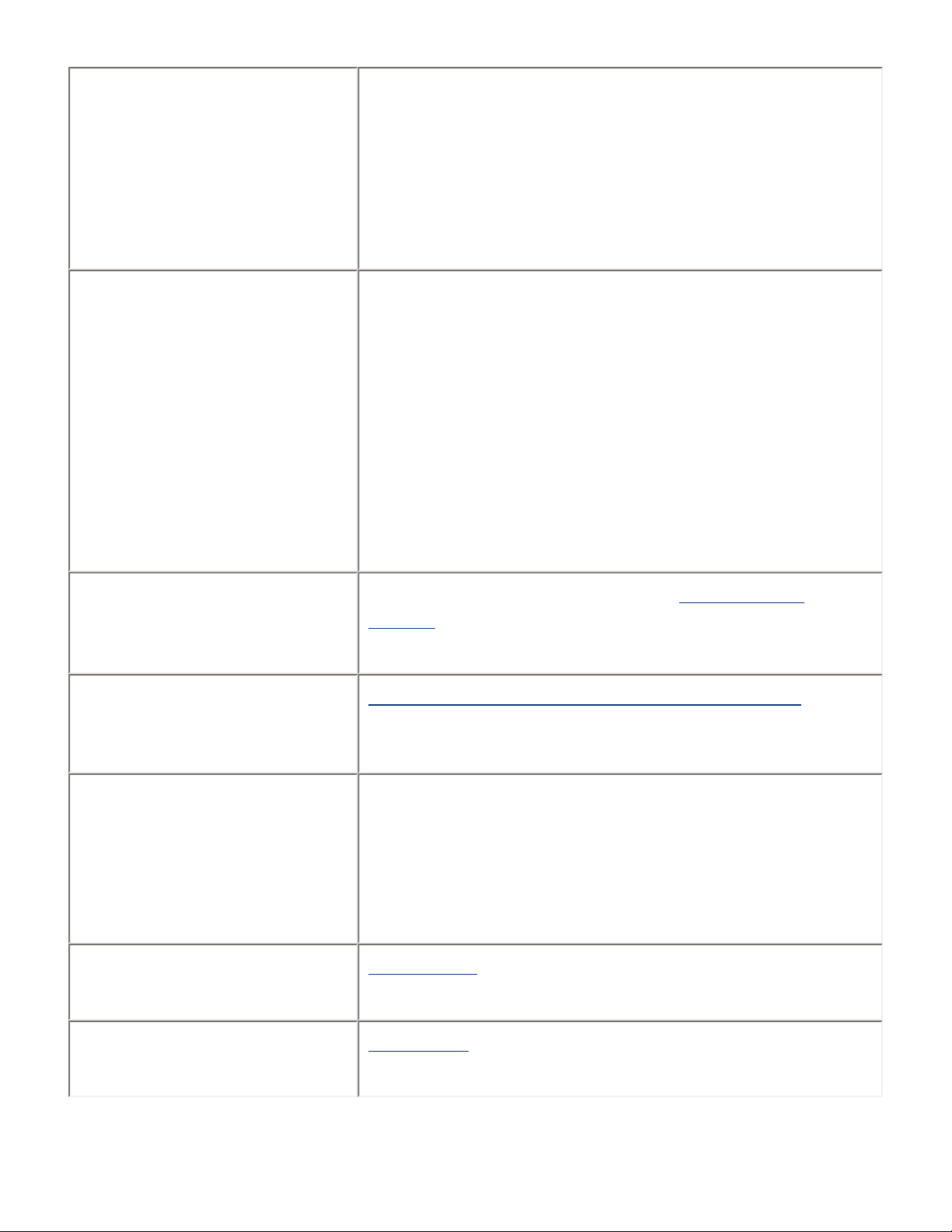
Etat du réseau de l'imprimante :
Etat
Type de connexion réseau
● Prêt : l'imprimante est prête à imprimer.
● Non connecté : l'imprimante n'est
connectée à aucun réseau.
Type de réseau auquel l'imprimante est connectée :
● Câblé : l'imprimante est connectée à un
réseau Ethernet.
● Sans fil : l'imprimante est connectée à un
réseau sans fil.
● Désactivé : l'imprimante n'est connectée à
aucun réseau.
URL
Adresse matérielle
Version du microprogramme
Nom d'hôte
Adresse IP
Adresse à utiliser pour activer le
serveur Web
intégré de l'imprimante.
Adresse de contrôle d'accès au support (MAC) de
l'imprimante.
Numéro de révision du logiciel interne de
l'imprimante.
Le service d'assistance technique HP peut demander
ce numéro.
Nom d'hôte de l'imprimante sur le réseau.
Adresse IP courante de l'imprimante sur le réseau.
Page 22
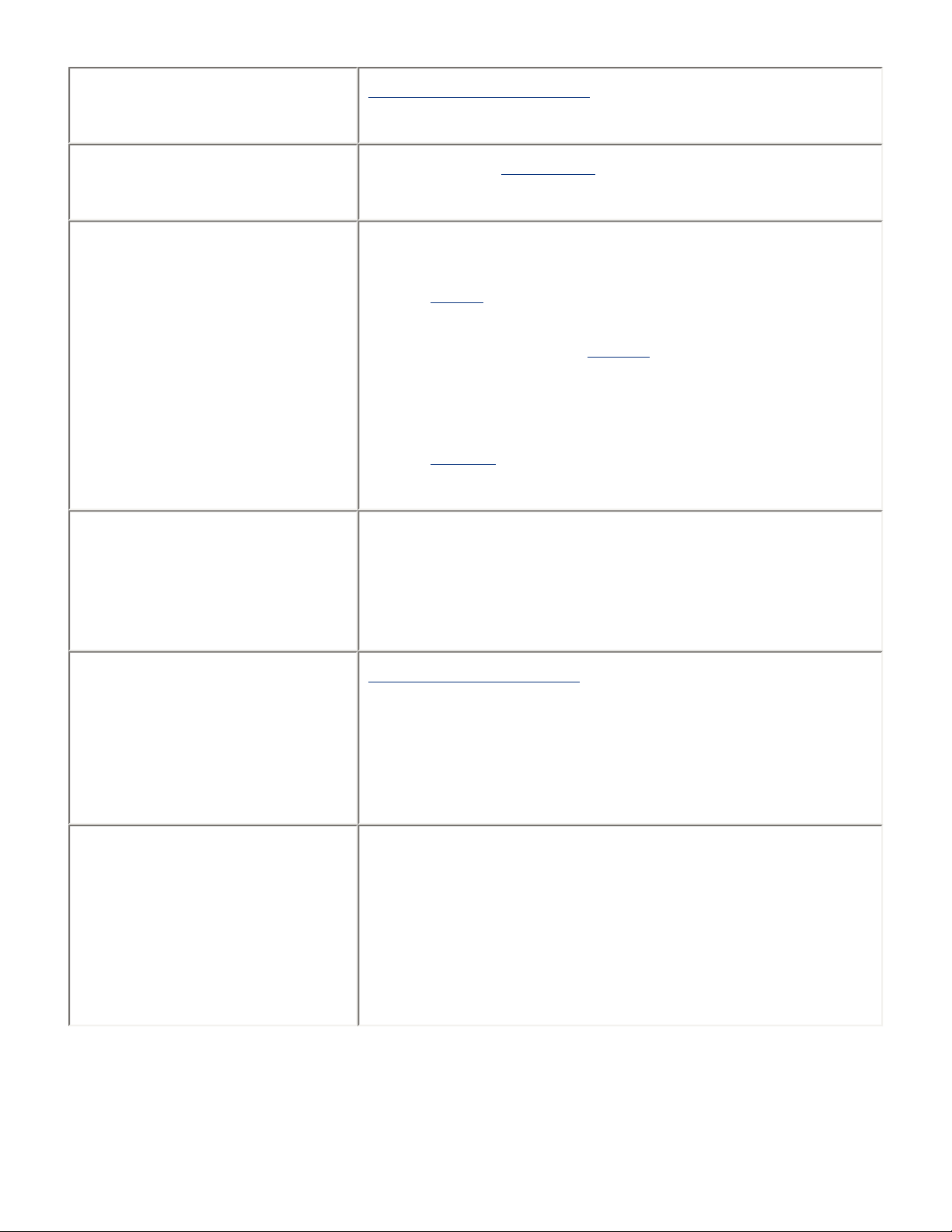
Masque de sous-réseau
Masque de sous-réseau de l'imprimante.
Passerelle par défaut
Configuration source
Serveur DNS
Adresse de la
passerelle de l'imprimante.
Manière dont l'imprimante a obtenu son adresse IP :
● DHCP
● Automatique : AutoIP
● Manuelle: adresse IP statique
● BOOTP
Adresse IP du serveur de nom de domaine de
l'imprimante. Non spécifié signifie qu'aucune
adresse IP n'a été définie. Ce paramètre ne
s'applique pas à l'imprimante.
Nom de service mDNS
Mot de passe admin
Nom de service mDNS de l'imprimante sur le réseau.
Ce nom est utilisé par Rendezvous d'Apple pour
identifier l'imprimante sur Mac OS X version 10.2.3
ou supérieure.
Indique si le serveur Web intégré de l'imprimante
est protégé par un mot de passe.
● Défini : un mot de passe est requis.
● Non défini : aucun mot de passe n'est requis.
Page 23
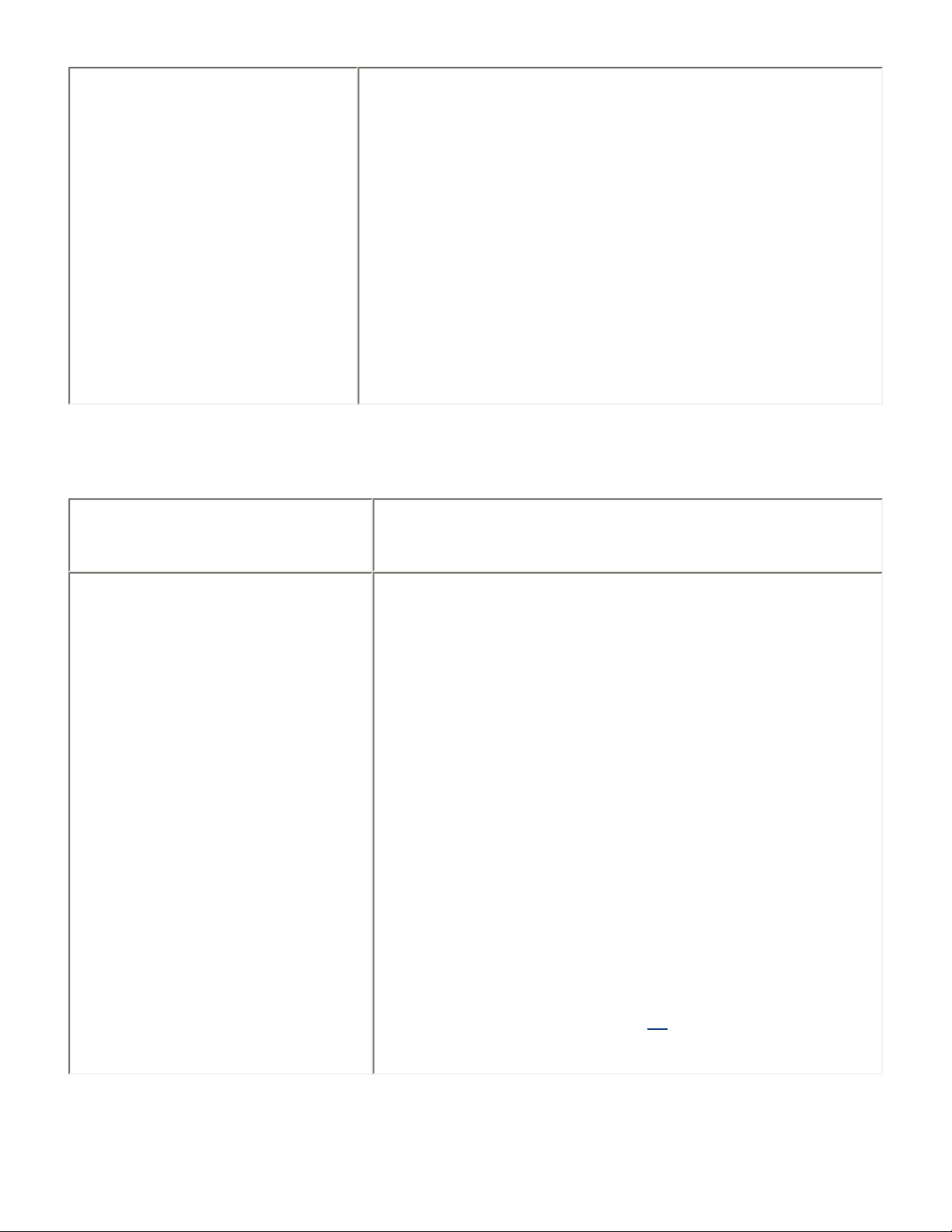
Configuration des liaisons réseau :
● 802.11b
● 10T-Full
Configuration de la liaison
● 10T-Half
● 100TX-Full
● 100TX-Half
informations sans fil
Les informations sans fil s'appliquent uniquement aux réseaux sans fil :
Champ Signification
Etat sans fil
Etat du réseau sans fil de l'imprimante :
● Prêt : l'imprimante est prête à imprimer.
● Initialisation : la connexion du réseau
sans fil est en cours.
● Recherche en cours : l'imprimante
recherche le nom du réseau (SSID) pour
lequel elle est configurée.
● Désactivé : la radio sans fil est éteinte et
l'imprimante est connectée à un réseau
Ethernet.
● Erreur : l'imprimante ne parvient pas à
accéder à un réseau d'infrastructure. En cas
de problème, cliquez ici.
Page 24
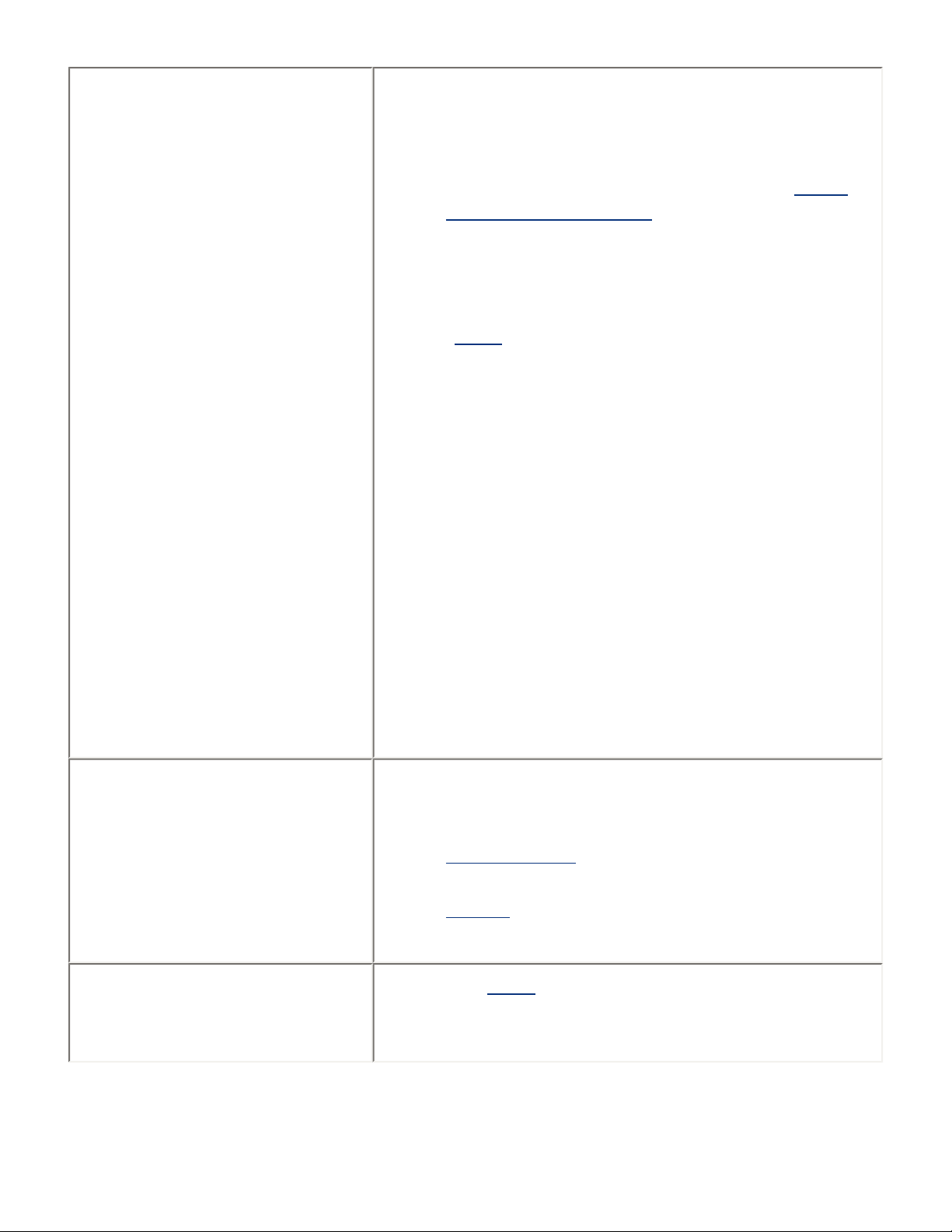
Un message indique l'état de la connexion sans fil
de l'imprimante :
● Aucun signal détecté : l'imprimante ne
détecte aucun signal provenant d'un point
d'accès sans fil (WAP) sur un réseau
d'infrastructure.
● Recherche d'un SSID en cours :
l'imprimante recherche le nom du réseau
(SSID) pour lequel elle est configurée.
Message
● Authentification en cours : l'imprimante
est en cours d'accès au réseau via
l'authentification.
● Echec lors de l'authentification : les
paramètres d'authentification de
l'imprimante n'ont pas été acceptés ou
reconnus par le réseau.
● Chiffrement requis : le réseau auquel
l'imprimante essaye de se connecter
requiert un chiffrement. Les paramètres de
chiffrement de l'imprimante doivent
correspondre à ceux du réseau.
Mode de communication pour lequel l'imprimante
est configurée.
mode de communication
nom du réseau (SSID)
● Infrastructure
● Ad hoc
Paramètre SSID pour lequel l'imprimante est
configurée.
Page 25
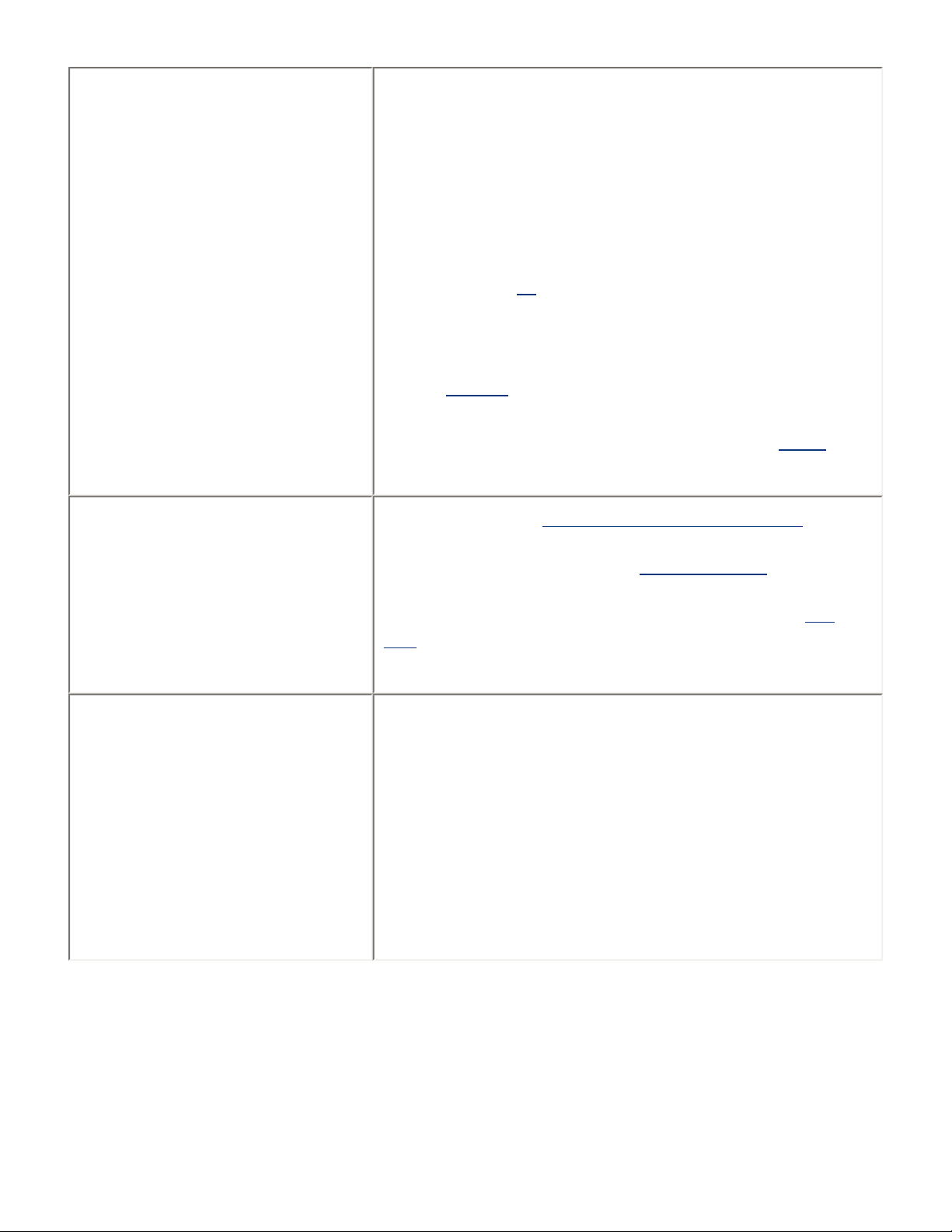
Intensité du signal
Intensité du signal radio 802.11 reçu par
l'imprimante :
● 1 à 5 : 5 indique un très bon signal; 1 un
mauvais signal.
● Aucun signal : l'imprimante ne reçoit
aucun signal radio. En cas de problème,
cliquez ici.
● Non applicable : l'imprimante est
configurée pour le mode de communication
ad hoc ou le réseau sans fil est désactivé.
● [vide]: l'imprimante recherche un SSID.
Adresse matérielle du point
d'accès
Canal
Adresse MAC du
point d'accès sans fil (WAP) pour
le réseau de l'imprimante. Ce paramètre s'applique
uniquement aux réseaux d'
infrastructure. Non
applicable signifie que l'imprimante est
configurée pour un mode de communication
ad
hoc.
Une des fréquences prédéfinies à laquelle les
périphériques activés pour la radio 802.11b
communiquent pour réduire les interférences.
Le nombre de canaux disponibles varie en fonction
du pays/de la région.
Non applicable signifie que le réseau sans fil est
désactivé.
Page 26
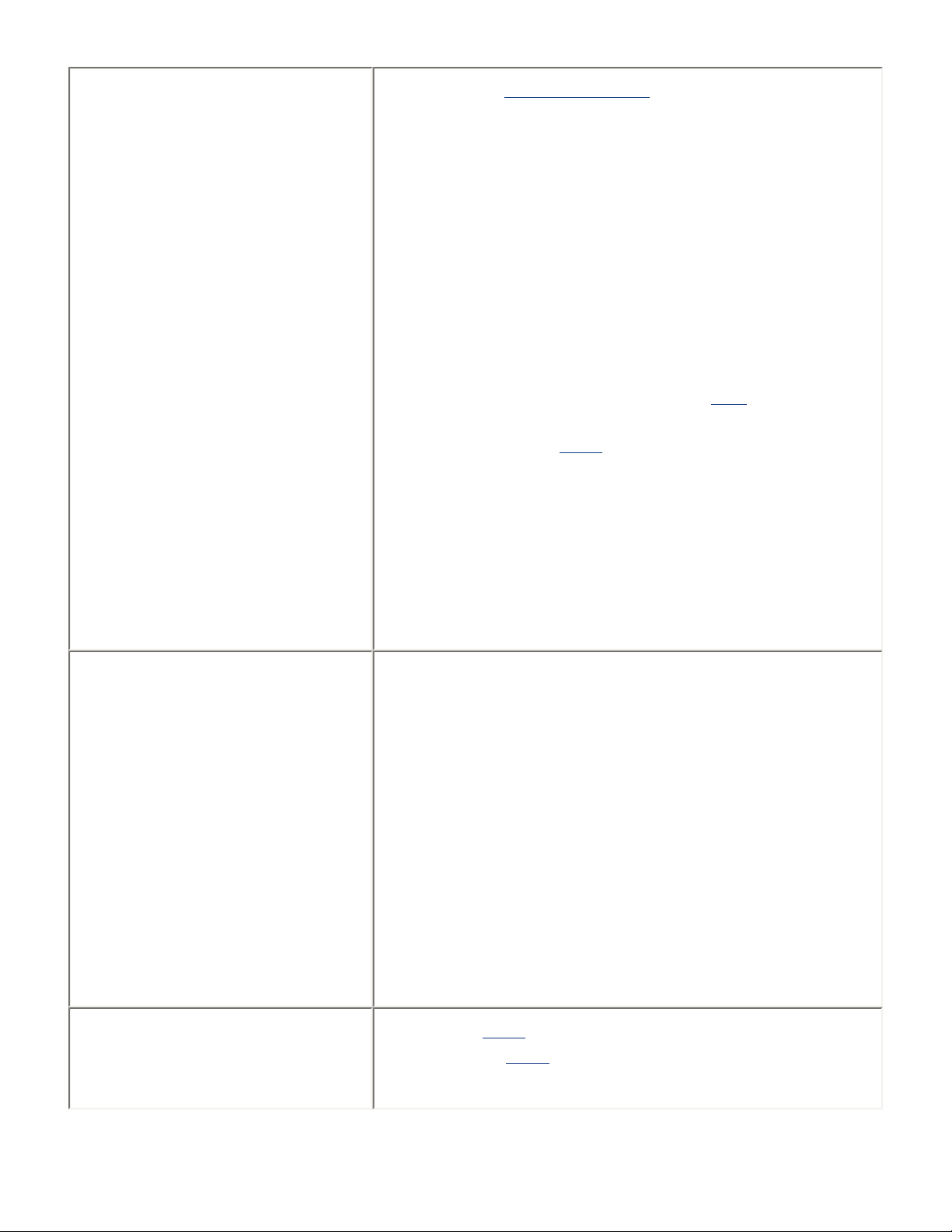
type d'authentification
Paramètre d'
● Système ouvert : aucune authentification
authentification de l'imprimante :
n'est utilisée.
● Clé partagée : l'imprimante utilise une clé
WEP pour l'authentification.
● LEAP, PEAP, EAP-TLS, EAP-MD5 et EAP-
TTLS : protocoles d'authentification de haut
niveau pour les réseaux d'entreprise.
● EAP-PSK : authentification EAP utilisant
une clé prépartagée (PSK). Utilisée dans le
chiffrement
● Aucune : aucune authentification n'est
WPA pour les petits réseaux.
utilisée.
Chiffrement
● Autre : le réseau utilise un autre protocole
d'authentification.
● WEP 64 bits : l'imprimante est configurée
avec une clé WEP contenant 5 caractères ou
10 chiffres.
● WEP 128 bits : l'imprimante est configurée
avec une clé WEP contenant 13 caractères
ou 26 chiffres.
● Dynamique : un chiffrement dynamique
est utilisé avec WEP et/ou WPA.
● Aucun : aucun chiffrement n'est utilisé.
WPA
Indique si
WPA est activé ou désactivé. WPA est
aussi appelé
TKIP.
Page 27
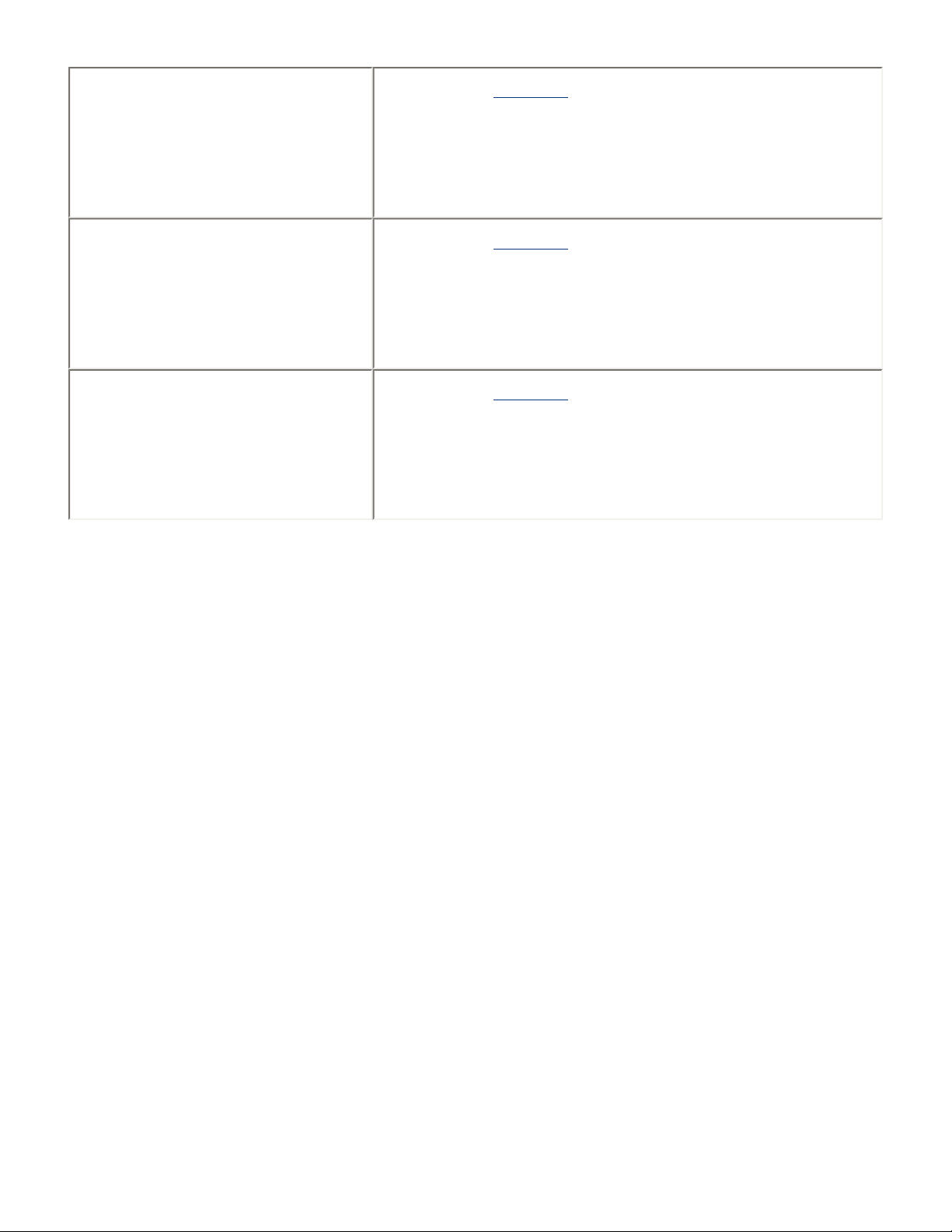
Nombre total de paquets
transmis
Nombre total de paquets
reçus
Nombre de paquets envoyés sans erreur.
Le service d'assistance technique HP peut
demander ce numéro.
Nombre de paquets reçus sans erreur.
Le service d'assistance technique HP peut
demander ce numéro.
Paquets reçus avec erreur
Nombre de
Le service d'assistance technique HP peut
demander ce numéro.
paquets envoyés avec des erreurs.
Page 28
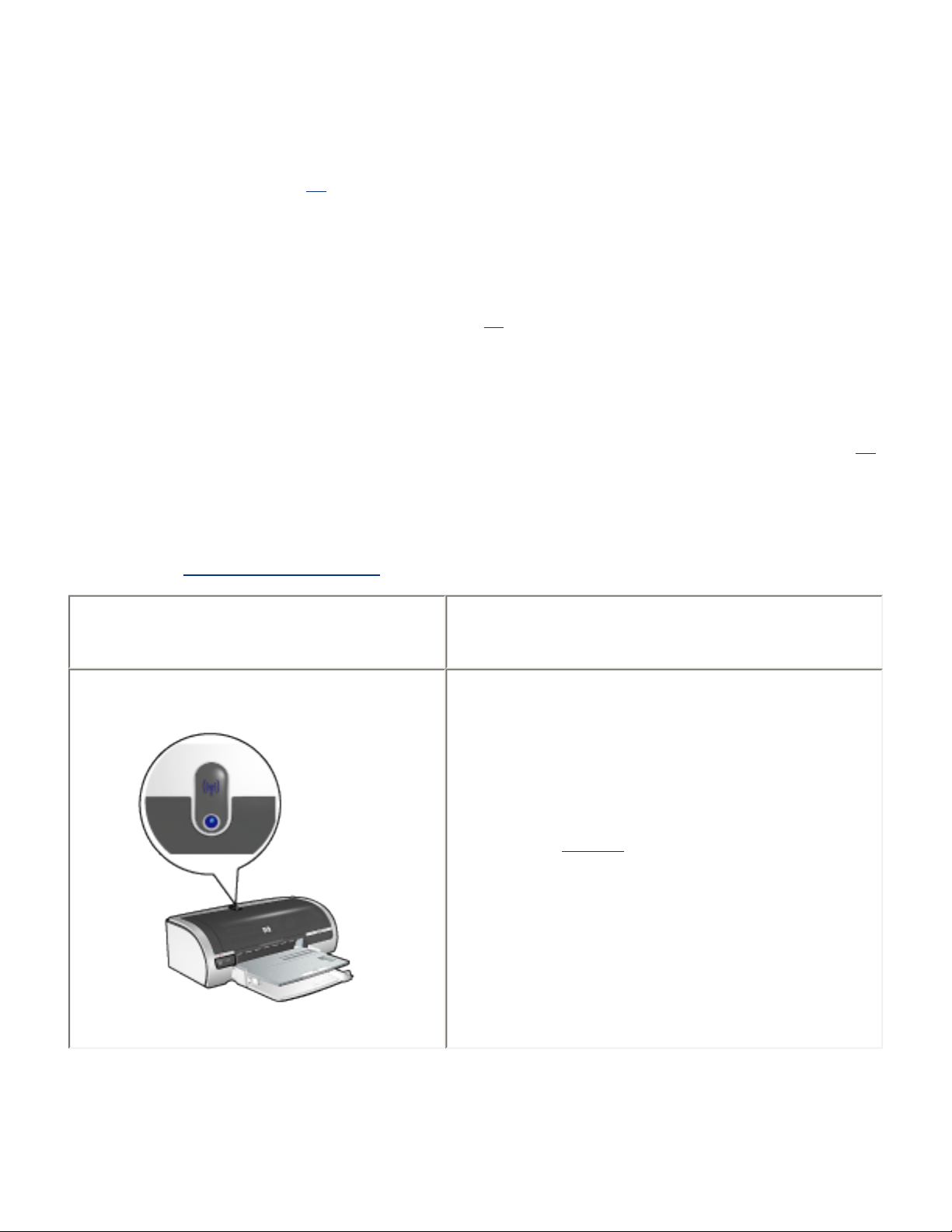
problèmes de communication sans fil
Imprimez une page de configuration réseau (pour obtenir les instructions
correspondantes, cliquez ici).
Si la page de configuration du réseau ne s'imprime pas, vérifiez que :
● L'imprimante est configurée et allumée.
● Les cartouches de l'imprimante sont installées correctement (pour obtenir les
instructions correspondantes, cliquez ici).
● L'imprimante est allumée et le bac à papier est chargé.
● Aucune feuille n'est coincée dans l'imprimante.
Si l'un des éléments ci-dessus est la cause de votre problème d'impression, cliquez
Si la page de configuration du réseau ne s'imprime pas, procédez comme suit :
vérifiez le voyant d'état sans fil
Regardez le voyant d'état sans fil de l'imprimante :
Lorsque le voyant d'état sans fil... procédez comme suit...
est allumé
Suivez ces
étapes.
ici.
Page 29
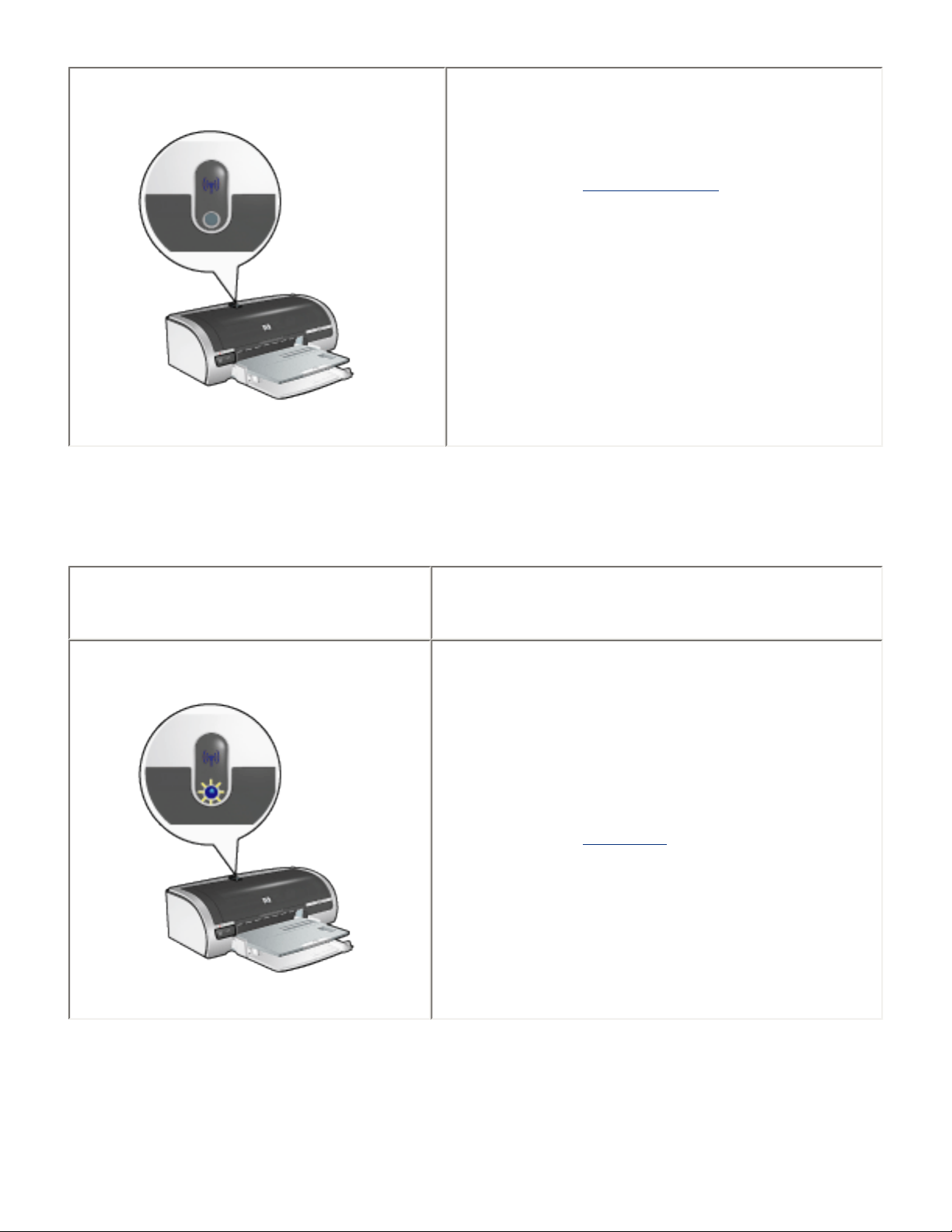
est éteint
Vérifiez les points suivants :
● Aucun câble Ethernet n'est connecté
à l'imprimante. Lorsque vous
connectez un câble Ethernet à
l'imprimante, la radio sans fil
s'éteint automatiquement.
Débranchez le câble.
● L'imprimante est branchée.
le voyant d'état sans fil est allumé
Si le voyant d'état sans fil est allumé, essayez de réimprimer le document, puis
observez le voyant de communication sans fil de l'imprimante :
Si le voyant d'état sans fil... alors...
clignote
La fonction de communication sans fil de
l'imprimante fonctionne correctement.
Réessayez ces
solutions.
Page 30
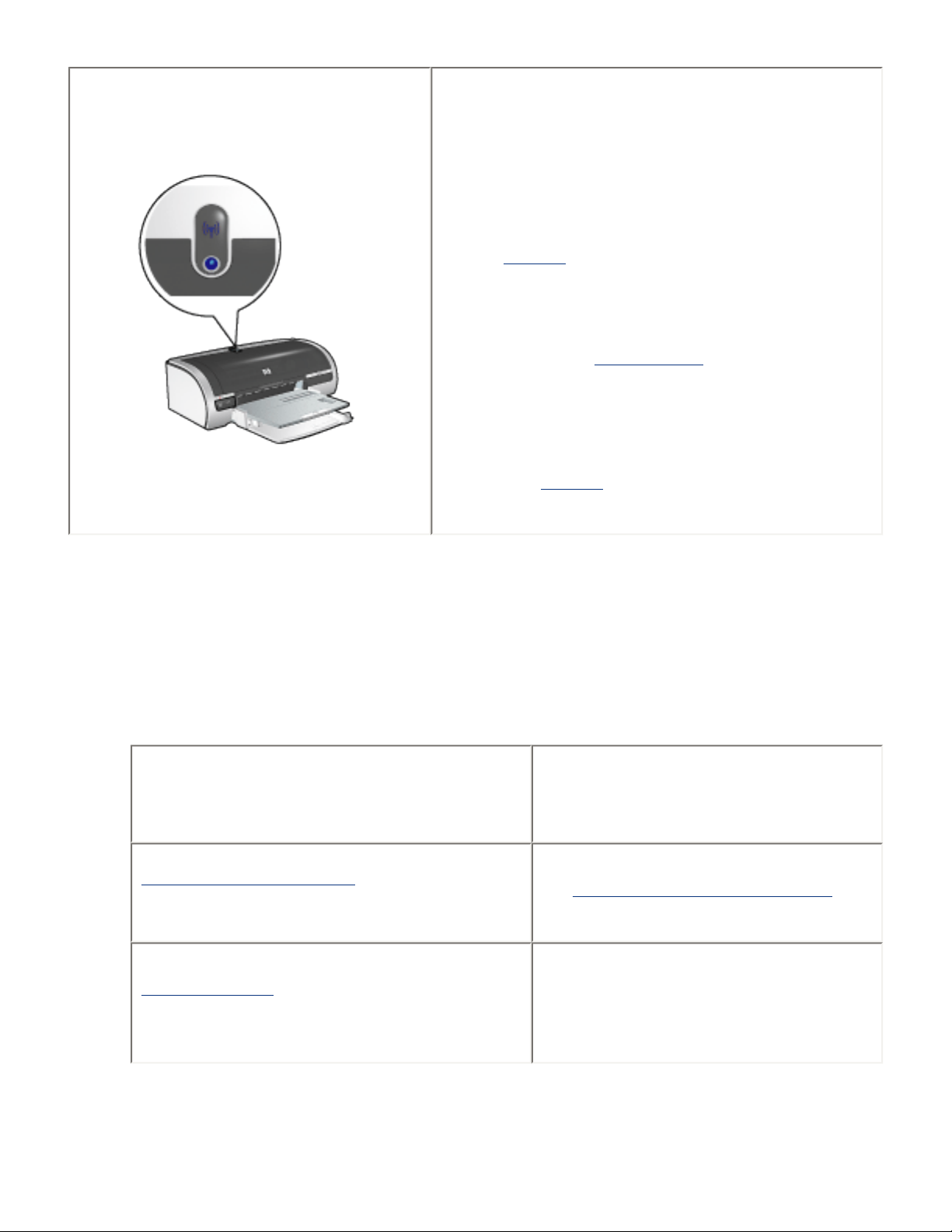
ne clignote pas
La radio sans fil fonctionne mais
l'imprimante et l'ordinateur ne peuvent pas
communiquer.
● Les paramètres réseau de
l'imprimante ne correspondent pas à
ceux de votre réseau. Suivez ces
étapes.
● Le profil sans fil défini pour
l'ordinateur est peut-être erroné.
Procédez comme suit.
● Un pare-feu logiciel personnel entrave
peut-être la communication entre
l'imprimante et l'ordinateur. Suivez
ces étapes.
les paramètres réseau de l'imprimante ne concordent pas avec les paramètres
du réseau
Les paramètres réseau de l'imprimante doivent concorder avec ceux du réseau.
les paramètres réseau de l'imprimante sont erronés
1. Effectuez l'une des actions ci-dessous pour accéder aux paramètres du réseau :
Si l'imprimante communique via
un...
réseau d'infrastructure
réseau ad hoc
Ouvrez l'utilitaire de configuration
du point d'accès sans fil (WAP).
Ouvrez l'utilitaire de configuration
pour la carte réseau installée
dans votre ordinateur.
alors...
2. Comparez les paramètres réseau à ceux qui apparaissent sur la page de
configuration réseau de l'imprimante. Notez les différences éventuelles. Les
problèmes possibles peuvent être les suivants :
Page 31

Problème Solution
Le WAP filtre les adresses matérielles (adresses MAC)
L'un des paramètres de l'imprimante ci-dessous est
peut-être erroné :
❍ mode de communication
❍ nom du réseau (SSID)
❍ Canal (réseaux ad hoc uniquement)
❍ type d'authentification
❍ Chiffrement
❍ WPA (TKIP)
Suivez ces
Suivez ces
étapes.
étapes.
3. Réimprimez le document.
Si le document ne s'imprime toujours pas, restaurez les paramètres de l'imprimante
par défaut (sortie usine) (pour obtenir les instructions correspondantes, cliquez
ici )
et utilisez le CD pour réinstaller le logiciel d'impression.
le profil sans fil défini pour la carte réseau sans fil de l'ordinateur est erroné
Un profil sans fil est un ensemble de paramètres réseau spécifique d'un réseau
donné. Une carte réseau sans fil peut disposer de plusieurs profils sans fil (par
exemple, un profil pour un réseau domestique et un profil pour un réseau
professionnel).
Ouvrez l'utilitaire de configuration de la carte réseau installée sur votre ordinateur et
vérifiez que le profil sélectionné correspond au profil du réseau de l'imprimante. Dans
le cas contraire, sélectionnez le profil adéquat.
le signal radio est de faible intensité
Si l'impression s'effectue lentement, il est possible que le signal radio soit trop faible.
Observez la page de configuration du réseau. Si l'intensité du signal est égale à 1 ou
Page 32

à 2, suivez les consignes ci-dessous.
réduction des interférences sur un réseau sans fil
Les conseils ci-dessous vous aideront à réduire les risques d'interférences sur un
réseau sans fil :
● Maintenez les périphériques sans fil à l'écart des gros objets métalliques, tels
que les armoires de classement et autres appareils électromagnétiques,
comme les fours à micro-ondes et les téléphones sans fil, car ces objets
peuvent perturber les signaux radio.
● Maintenez les périphériques sans fil à distance des structures importantes de
maçonnerie ou autres, car ils absorbent les ondes radio et réduisent l'intensité
du signal.
● Pour un réseau d'infrastructure, placez le WAP à un point central, à portée de
vue des périphériques sans fil du réseau.
● Maintenez tous les périphériques sans fil connectés au réseau à une distance
raisonnable les uns des autres.
un pare-feu logiciel personnel entrave la communication entre l'imprimante et
l'ordinateur
Le pare-feu logiciel personnel est un programme de sécurité qui protège les
ordinateurs contre des intrusions malveillantes. Toutefois, il arrive que ce même parefeu puisse entraver la communication entre l'imprimante et l'ordinateur.
Si vous ne parvenez pas à communiquer avec l'imprimante, essayez de désactiver le
pare-feu personnel. Si vous ne pouvez toujours pas communiquer avec l'imprimante,
alors réactivez le pare-feu.
Si la désactivation du pare-feu vous permet de communiquer avec l'imprimante, il
peut être souhaitable d'affecter une adresse IP statique à l'imprimante avant de
réactiver le pare-feu. Pour affecter une adresse IP statique à une imprimante,
reportez-vous au guide du réseau qui vous a été livré avec l'imprimante.
le point d'accès sans fil filtre les adresses MAC
Le filtrage MAC est une fonction de sécurité impliquant la configuration d'un point
d'accès sans fil (WAP) à l'aide d'une liste d'adresses MAC (également appelées «
adresses matérielles ») de périphériques autorisés à accéder au réseau via le WAP.
Si le WAP ne dispose pas de l'adresse matérielle d'un périphérique qui tente d'accéder
au réseau, il bloque l'accès de ce périphérique au réseau.
Si le WAP filtre les adresses MAC, alors l'adresse MAC de l'imprimante doit être
ajoutée à la liste des adresses MAC autorisées sur le WAP.
Page 33

1. Imprimez une page de configuration réseau (pour obtenir les instructions
correspondantes, cliquez ici).
2. Recherchez l'adresse matérielle de l'imprimante sur la page de configuration
du réseau.
3. Ouvrez l'utilitaire de configuration du WAP, puis ajoutez l'adresse matérielle de
l'imprimante à la liste des adresses MAC autorisées.
les paramètres réseau de l'imprimante sont erronés
Si l'un des paramètres réseau de l'imprimante est erroné, vous ne pourrez pas
communiquer avec cette dernière.
● mode de communication
● nom du réseau (SSID)
● Canal (réseaux ad hoc uniquement)
● type d'authentification
● Chiffrement
● WPA (TKIP)
Pour corriger les paramètres réseau de l'imprimante, procédez comme suit :
1. Connectez l'imprimante au réseau ou à l'ordinateur via un câble Ethernet.
2. Activez le
serveur Web intégré (EWS) de l'imprimante.
3. Cliquez sur l'onglet Réseau, puis sur l'onglet Paramètres réseau sous le titre
Configuration.
4. Modifiez les paramètres de l'imprimante pour qu'ils concordent avec les
paramètres réseau, puis cliquez sur Terminer.
Cliquez sur le bouton Configuration avancée pour accéder
aux paramètres d'authentification avancée et aux
paramètres WPA (TKIP).
5. Désactivez le serveur Web intégré dans l'imprimante, puis déconnectez le
câble Ethernet de celle-ci.
Page 34

remplacement des cartouches d'encre
Avant d'acheter des cartouches d'encre de rechange, vérifiez les numéros de
référence.
L'imprimante peut fonctionner avec une seule cartouche d'encre. Pour plus
d'informations, cliquez
Pour remplacer une cartouche d'encre :
1. Chargez une pile de papier blanc ordinaire dans le bac d'entrée.
2. Appuyez sur le bouton d'alimentation pour mettre l'imprimante sous tension.
3. Ouvrez le capot de l'imprimante.
4. Levez le loquet de la cartouche d'encre en position ouverte.
ici.
5. Faites glisser la cartouche d'encre hors de son support.
Page 35

6. Retirez la cartouche d'encre de remplacement de son emballage et retirez
doucement le ruban adhésif.
Attention ! Ne touchez ni les gicleurs des cartouches d'encre, ni
les contacts en cuivre. Si vous touchez ces pièces, vous risquez
d'entraîner des obstructions, d'empêcher l'encre de s'écouler et
de créer des problèmes de connexion électrique. Ne retirez pas
les bandes de cuivre. Ces contacts électriques sont nécessaires au
fonctionnement de l'imprimante.
1. retirez le ruban adhésif
7. Tenez la cartouche d'encre de telle sorte que la bande en cuivre se trouve vers
le bas et orientée vers l'imprimante, puis insérez la cartouche d'encre dans son
support comme l'indique l'illustration.
8. Appuyez sur le loquet de la cartouche d'encre jusqu'à ce qu'il s'enclenche.
9. Fermez le capot supérieur.
L'imprimante imprime automatiquement une page de calibrage.
Pour plus d'informations sur le stockage des cartouches d'encre, cliquez ici.
Page 36

Pour plus d'informations sur le recyclage des cartouches d'encre vides, cliquez ici.
Avertissement ! Conservez les cartouches d'encre, usagées ou
neuves, hors de portée des enfants.
Page 37

cartouches d'encre
Les cartouches suivantes peuvent être utilisées dans l'imprimante :
● cartouche d'encre noire
● cartouche d'encre trichromique
● cartouche d'impression photo
1. cartouche d'encre noire 2. cartouche d'encre trichromique 3. cartouche
d'impression photo
Les cartouches d'encre peuvent ne pas être toutes fournies avec l'imprimante.
Toutes les cartouches d'encre ne sont pas disponibles dans tous les
pays/régions.
sélection de la cartouche d'encre
modèle de
l'imprimante
HP Deskjet série
5800
Pour obtenir des instructions d'installation, cliquez
Pour obtenir des instructions de stockage, cliquez
Pour obtenir des instructions de recyclage, cliquez
cartouche
d'encre
noire
trichromique
photo
numéro de
sélection
56
57
58
ici.
ici.
ici.
numéro du
produit
c6656
c6657
c6658
Pour déterminer la capacité des cartouches d'encre, reportez-vous
aux informations fournies sur l'emballage de la cartouche.
Pour obtenir les meilleures performances possibles de votre imprimante HP, n'utilisez
que des cartouches d'encre HP authentiques, remplies en usine.
Page 38

Attention ! Tout dommage résultant de l'utilisation de cartouches
d'impression HP modifiées ou reconditionnées n'est pas couvert par la
garantie de l'imprimante HP.
Page 39

entretien des cartouches d'encre
Les conseils suivants vous aideront à entretenir les cartouches d'encre HP et à
assurer une qualité d'impression constante :
● Conservez toutes les cartouches d'encre dans leur emballage étanche tant que
vous n'en avez pas besoin. Les cartouches d'encre doivent être stockées dans
une pièce à température ambiante (entre 15 et 35°C).
● Ne retirez le ruban adhésif des gicleurs d'encre que lorsque vous êtes prêt à
installer la cartouche dans l'imprimante. Si le ruban adhésif a été retiré de la
cartouche d'encre, n'essayez pas de le remettre. Vous risqueriez
d'endommager la cartouche d'encre.
stockage des cartouches d'encre
Lorsque les cartouches sont retirées de l'imprimante, stockez-les dans un dispositif
de protection de cartouche ou dans un coffret en plastique hermétique.
Un dispositif de protection de cartouche d'encre est fourni avec la cartouche
d'impression photo. Si vous stockez la cartouche d'impression dans un coffret en
plastique hermétique, vérifiez que les gicleurs d'encre sont positionnés face vers le
bas et n'entrent pas en contact avec le coffret.
insertion de la cartouche d'encre dans le dispositif de protection de cartouche
Faites glisser la cartouche d'encre à l'intérieur du dispositif en l'inclinant légèrement,
puis positionnez-la correctement.
retrait de la cartouche d'encre du dispositif de protection de cartouche
Appliquez une pression vers le bas et l'arrière sur la partie supérieure du dispositif
pour libérer la cartouche. Faites glisser la cartouche en dehors du dispositif.
Page 40

Attention ! Veillez à ne pas laisser tomber la cartouche. Vous
risqueriez de l'endommager.
Page 41

récupération des cartouches d'encre
Les clients désireux de recycler leurs cartouches d'encre HP peuvent participer au
programme HP Planet Partners pour les cartouches à jet d'encre. HP propose ce
programme dans plus de pays/régions que n'importe quel autre fabricant, tous pays
confondus. Ce programme est un service gratuit s'adressant aux clients HP. Il
constitue une solution de protection de l'environnement portant sur les produits en
fin de vie.
Pour y participer, il suffit de suivre la démarche indiquée sur le site Internet de HP à
l'adresse suivante : http://www.hp.com/hpinfo/globalcitizenship/
environment/fr/frrecycle.html. Ce service n'est pas disponible dans tous les pays/
régions. Il pourra vous être demandé de donner vos nom, numéro de téléphone et
adresse.
Étant donné que les procédures de recyclage uniques de HP sont très sensibles à la
contamination des matériaux, nous refusons de recycler les cartouches provenant
d'autres fabricants. Les produits obtenus à l'issue du processus de recyclage sont
utilisés pour la fabrication de nouveaux produits ; HP doit donc garantir une
composition homogène des matériaux. C'est pourquoi HP recycle uniquement les
cartouches d'origine HP. Ce programme ne s'applique pas aux cartouches
reconditionnées.
Les cartouches renvoyées sont désassemblées et recyclées pour être réutilisées dans
d'autres produits. Parmi les produits fabriqués à partir de cartouches d'encre HP
recyclées, citons notamment les pièces automobiles, les plateaux utilisés dans la
fabrication de puces électroniques, les fils de cuivre, les plaques en acier et les
matériaux précieux utilisés dans l'électronique. En fonction du modèle, HP peut
recycler jusqu'à 65 % du poids de la cartouche d'encre. Les parties qui ne peuvent
pas être recyclées (encre, mousse et parties composites) sont mises au rebut
conformément aux réglementations relatives à l'environnement.
Page 42
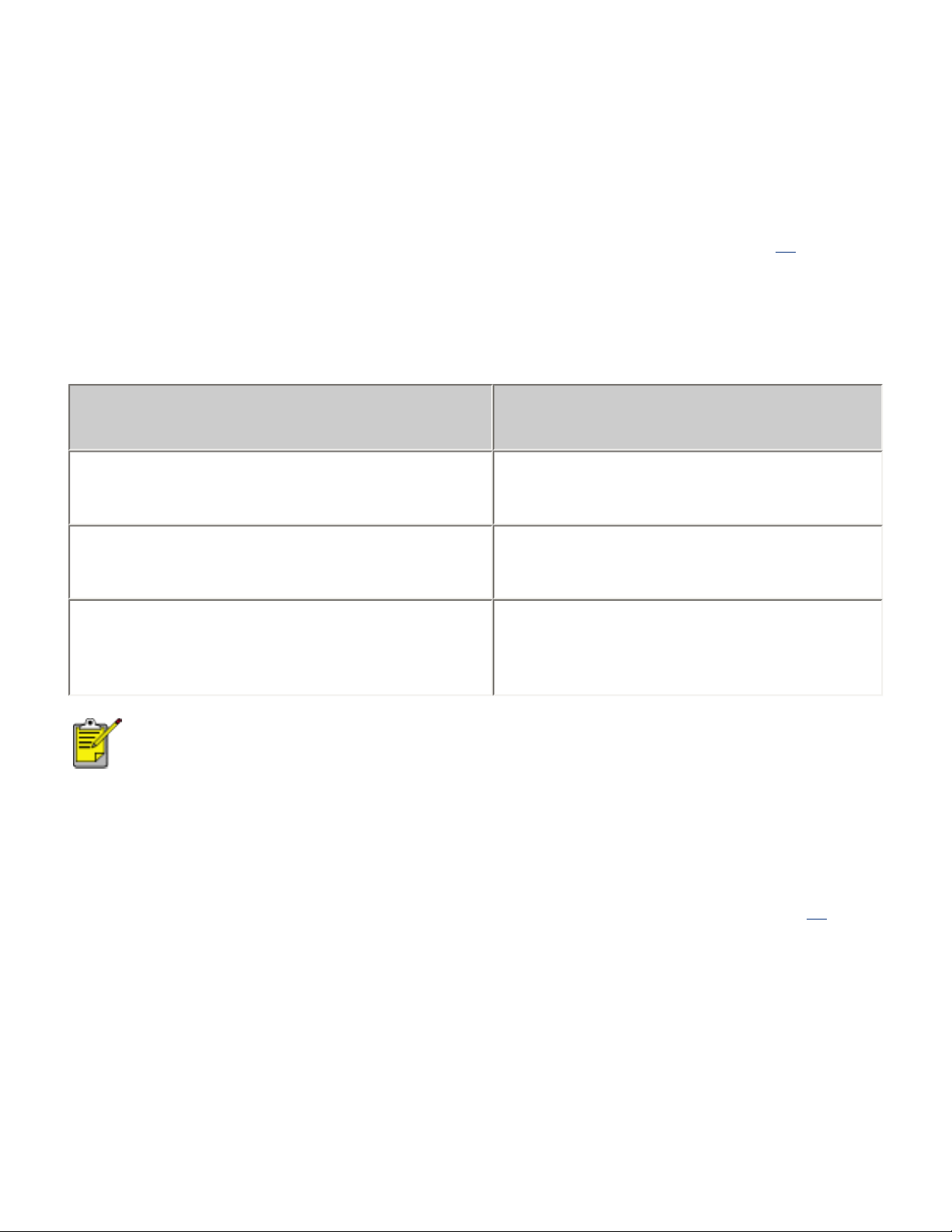
mode d'économie d'encre
Le mode d'économie d'encre permet à l'imprimante de fonctionner avec une seule
cartouche d'encre. Ce mode est activé lorsqu'une cartouche d'encre est retirée du
support.
Pour obtenir des instructions sur le retrait d'une cartouche d'encre, cliquez ici.
sorties en mode d'économie d'encre
L'impression en mode d'économie d'encre peut entraîner un ralentissement de
l'imprimante et avoir une incidence sur la qualité des impressions.
une seule cartouche d'encre
installée...
cartouche d'encre noire
cartouche d'encre trichromique
cartouche d'impression photo
Il n'est pas recommandé d'utiliser la cartouche d'impression photo
en mode d'économie d'encre.
résultat...
Les couleurs sont imprimées en
niveaux de gris.
Les couleurs sont imprimées, mais
le noir apparaît en gris.
Les couleurs sont imprimées en
niveaux de gris et le noir apparaît
en gris.
sortie du mode d'économie d'encre
Installez deux cartouches d'encre dans l'imprimante pour quitter le mode d'économie
d'encre.
Pour obtenir des instructions sur l'installation d'une cartouche d'encre, cliquez ici.
Page 43

l'imprimante ne fonctionne pas
vérifiez les points suivants
● L'imprimante est connectée à la source d'alimentation.
● Les câbles sont correctement branchés.
● L'imprimante est sous tension.
● Les cartouches d'encre sont correctement installées.
● Le papier ou autre support est correctement chargé dans le bac d'entrée.
● Le capot supérieur de l'imprimante est fermé.
● La porte d'accès arrière ou le module d'impression recto verso facultatif est
connecté.
vérifiez les voyants de l'imprimante
Les voyants de l'imprimante indiquent l'état de cette dernière et vous signalent un
problème potentiel.
Pour plus d'informations, reportez-vous à la section les voyants de l'imprimante
clignotent ou sont allumés.
vérifiez la connexion réseau
Si l'imprimante est en réseau, le problème vient peut-être de la connexion réseau.
Pour résoudre les problèmes de réseau, sélectionnez le type de réseau auquel est
reliée l'imprimante :
● Réseau Ethernet
● Réseau sans fil
vérifiez le câble de l'imprimante
Si vous utilisez un câble d'imprimante USB et que celui-ci est relié à un hub USB, un
conflit d'impression peut se produire. Il existe deux méthodes pour résoudre ce
conflit :
● Connectez le câble USB de l'imprimante directement à l'ordinateur, ou
● Lors d'une impression, n'utilisez pas d'autres périphériques USB connectés au
concentrateur.
l'imprimante ne s'allume pas
Page 44

L'imprimante a peut-être consommé trop de courant.
1. Débranchez le câble d'alimentation de la prise secteur.
2. Attendez 10 secondes environ.
3. Rebranchez le câble d'alimentation.
4. Appuyez sur le bouton d'alimentation pour mettre l'imprimante sous tension.
Si l'imprimante ne s'allume toujours pas, essayez la procédure suivante :
● Branchez l'imprimante sur une autre prise secteur, ou
● Branchez l'imprimante directement à une prise secteur et non à un protecteur
de surtension.
si l'imprimante ne fonctionne toujours pas
Sélectionnez la rubrique décrivant le mieux le problème :
● bourrage papier
● message Plus de papier
● l'imprimante éjecte du papier
Page 45

les voyants de l'imprimante clignotent ou sont allumés
explication
Les voyants de l'imprimante indiquent l'état de cette dernière.
1. voyant du bouton Réseau 2. bouton Annuler 3. voyant d'état de la cartouche
d'impression 4. voyant Reprise 5. voyant d'état des connexions sans fil 6. voyant
d'alimentation
les voyants du réseau clignotent ou sont allumés
voyants Ethernet
Si les voyants Ethernet clignotent ou sont allumés, cliquez ici.
voyant d'état sans fil
Si le voyant d'état sans fil clignote ou est allumé, cliquez ici.
bouton Réseau
Si l'icône du bouton Réseau clignote ou est allumée, cliquez ici.
voyant d'alimentation clignotant
l'imprimante se prépare à imprimer
Le voyant arrête de clignoter lorsque l'imprimante a fini de recevoir toutes les
données.
le voyant de reprise clignote
l'imprimante est peut-être à court de papier
1. Placez du papier dans le bac d'entrée ou dans le bac inférieur facultatif.
Page 46

2. Appuyez sur le bouton de reprise situé sur la face avant de l'imprimante.
un bourrage papier s'est peut-être produit
Suivez les instructions ci-dessous pour éliminer un bourrage papier.
le voyant d'état des cartouches d'encre clignote ou est allumé
si le voyant est allumé et qu'il ne clignote pas
Vérifiez si le niveau d'encre de l'une des cartouches est bas.
Si le niveau d'encre d'une cartouche est bas, vous devez peut-être
remplacer cette
cartouche d'encre.
Si aucune des cartouches n'est presque vide, appuyez sur le bouton de reprise. Si le
voyant d'état des cartouches d'encre reste allumé, mettez l'imprimante hors tension,
puis rallumez-la.
si le voyant est allumé et qu'il clignote
Vérifiez que les cartouches d'encre correctes sont installées.
Si vous imprimiez un document sans bordure lorsque le voyant a commencé à
clignoter, suivez ces
Sinon, procédez comme suit :
1. Ouvrez le capot supérieur de l'imprimante, retirez la cartouche d'encre noire
ou photo, puis refermez le capot.
2. Procédez de l'une des manières suivantes :
❍ Si le voyant clignote : ouvrez le capot supérieur, replacez la cartouche
d'encre que vous avez retirée, puis retirez la cartouche d'encre trichromique.
Passez à l'étape 3.
instructions.
❍ Si le voyant est éteint : la cartouche d'encre que vous avez retirée présente
un problème. Passez à l'étape 3.
3. Nettoyez manuellement la cartouche d'encre.
Après avoir nettoyé la cartouche d'encre, réinsérez-la dans l'imprimante.
Si le voyant d'état de la cartouche d'encre continue de clignoter,
remplacez la
cartouche d'encre.
tous les voyants clignotent
Peut-être est-il nécessaire de redémarrer l'imprimante.
1. Appuyez sur le bouton d'alimentation pour éteindre l'imprimante, puis appuyez
Page 47

de nouveau dessus pour redémarrer l'imprimante.
Passez à l'étape 2 si les voyants continuent de clignoter.
2. Appuyez sur le bouton d'alimentation pour éteindre l'imprimante.
3. Débranchez le cordon d'alimentation de l'imprimante de la prise secteur.
4. Rebranchez le câble d'alimentation de l'imprimante sur la prise secteur.
5. Appuyez sur le bouton d'alimentation pour mettre l'imprimante sous tension.
Page 48

voyants Ethernet
Les voyants Ethernet de l'imprimante indiquent l'état de la connexion Ethernet de
l'imprimante.
voyant Connexion
Le voyant Connexion ne clignote pas lorsque l'imprimante est allumée et qu'elle est
connectée à un réseau Ethernet.
Lorsque le voyant L'imprimante...
est allumé
est allumée et connectée à un réseau Ethernet.
La radio sans fil de l'imprimante est désactivée lorsqu'un
câble Ethernet est branché à l'imprimante.
est éteint
n'est ni connectée à un réseau Ethernet, ni éteinte.
voyant Activité
Le voyant Activité clignote lorsque l'imprimante reçoit ou transmet des données via la
connexion Ethernet.
Lorsque le voyant... L'imprimante...
Page 49

clignote
est éteint
reçoit ou transmet des données via la connexion Ethernet.
ne reçoit ou ne transmet pas de données via la connexion
Ethernet.
Page 50

voyant d'état sans fil
Le voyant d'état sans fil indique l'état des communications de la radio 802.11b
interne de l'imprimante.
Lorsque le voyant d'état sans fil... L'imprimante...
est allumé
peut recevoir et transmettre des données
sans avoir recours à un fil.
est éteint
ne peut pas recevoir ni transmettre des
données sans avoir recours à un fil.
Page 51

clignote
est en train de recevoir des données.
Page 52

bouton Réseau
Le bouton Réseau de l'imprimante vous permet d'effectuer les tâches suivantes :
● Imprimer une page de configuration réseau (pour obtenir les instructions
correspondantes, cliquez ici).
● Réinitialiser l'imprimante avec ses paramètres réseau initiaux (sortie d'usine)
(pour obtenir les instructions correspondantes, cliquez ici).
1. bouton Réseau
L'icône du bouton Réseau s'allume lorsque l'imprimante est connectée à :
1. un réseau
2. un réseau
Ethernet,
sans fil actif,
3. une connexion sans fil active à un ordinateur ou à un périphérique sans fil.
Si le voyant... L'imprimante...
est allumé
est connectée soit à un réseau Ethernet, soit à un
réseau sans fil.
Page 53

est éteint
n'est connectée ni à un réseau Ethernet, ni à un réseau
sans fil.
Page 54

reconfiguration de l'imprimante avec les paramètres usine par défaut
Lorsqu'une imprimante est configurée pour un réseau, elle sauvegarde ses
paramètres de configuration en mémoire.
La reconfiguration de l'imprimante avec les paramètres usine par défaut efface tous
les paramètres de votre réseau stockés dans sa mémoire. Nous vous conseillons
d'effectuer cette reconfiguration uniquement en dernier ressort pour dépanner
l'imprimante.
Si vous reconfigurez l'imprimante avec les paramètres usine par défaut, vous devrez
peut-être réinstaller le logiciel d'impression. De plus, vous devrez reconfigurer les
paramètres de sécurité de l'imprimante.
Les paramètres par défaut de l'imprimante sont les suivants :
option paramètre par défaut
mode de communication Ad hoc
nom du réseau (SSID) [vide]
Chiffrement Aucun
Radio sans fil est allumé
Pour reconfigurer l'imprimante avec ses paramètres usine par défaut, procédez
comme suit:
1. Vérifiez que l'imprimante est allumée.
2. Maintenez le bouton Alimentation enfoncé.
3. Maintenez le bouton Alimentation enfoncé et appuyez six fois sur le bouton
Annuler.
4. Relâchez le bouton Alimentation.
Page 55

réseau sans fil
Pour obtenir des informations sur l'installation, cliquez sur l'un des liens ci-dessous :
● notions de base des réseaux sans fil
● sécurité sans fil
● installation de l'imprimante sur un réseau sans fil
Pour une description de la fonction sans fil de l'imprimante, cliquez sur un des liens
suivants :
● voyant d'état sans fil
● bouton Réseau
● désactivation ou démarrage de la radio 802.11b pour imprimante
● page de configuration du réseau
● serveur Web intégré
Informations complémentaires :
● reconfiguration de l'imprimante avec les paramètres usine par défaut
● reconfiguration du nom de réseau de l'imprimante
● dépannage
● glossaire
Page 56

notions de base des réseaux sans fil
La fonction de communication sans fil intégrée de l'imprimante vous permet de
connecter celle-ci directement à un réseau sans fil 802.11b sans avoir recours à un
serveur d'impression externe.
Pour installer l'imprimante sur un réseau sans fil 802.11b, suivez ces
instructions.
802.11b ou Wi-Fi
description
802.11b est une technologie de communication sans fil vous permettant de relier des
ordinateurs et d'autres périphériques (par exemple, des imprimantes) entre eux ou
de les connecter à Internet sans avoir recours à des câbles.
802.11b fonctionne par transmission radio avoisinant 2,4 Ghz. Les périphériques
peuvent communiquer jusqu'à une vitesse de 11 Mbits/s. Si l'intensité du signal est
faible ou que des interférences viennent perturber le flux de données, la vitesse peut
chuter à 5,5 Mbits/s, 2 Mbits/s, voire 1 Mbit/s.
autres normes 802.11
802.11g et 802.11a sont des nouvelles technologies de réseau sans fil offrant une
vitesse de traitement supérieure à celle de 802.11b.
Si vous utilisez un réseau sans fil 802.11g, il est recommandé d'utiliser un câble
Ethernet pour connecter l'imprimante au point d'accès sans fil (WAP) du réseau de
manière à obtenir une vitesse de traitement comparable à celle du réseau 802.11g.
Si vous utilisez un réseau sans fil 802.11a, vous devez utiliser un
pour connecter l'imprimante au
atteindre une vitesse de traitement comparable à celle du réseau 802.11a. Les
technologies 802.11a et 802.11b fonctionnent sur des fréquences différentes, et sont
donc incompatibles.
Pour connecter l'imprimante à un réseau Ethernet, suivez ces
point d'accès sans fil (WAP) du réseau pour pouvoir
câble Ethernet
instructions.
adaptateurs et points d'accès
adaptateurs
Dans certains périphériques, tels que les imprimantes, la technologie 802.11b est
intégrée, tandis que d'autres périphériques nécessitent un adaptateur pour être
compatibles 802.11b.
Voici des exemples d'adaptateurs courants :
Page 57

La carte PCMCIA qui s'insère dans le logement
adapté sur un ordinateur portable.
La carte ISA ou PCI qui peut être utilisée avec un
ordinateur de bureau.
L'adaptateur USB qui se connecte au port USB sur
un ordinateur de bureau ou un ordinateur portable.
D'autres types d'adaptateurs sont disponibles. Tous les adaptateurs sont livrés avec
un logiciel de configuration pour réseau sans fil.
points d'accès
Le réseau d'infrastructure est une variété courante de réseau sans fil. Un réseau
d'infrastructure requiert l'utilisation d'un
Un WAP se comporte comme un concentrateur central pour un réseau sans fil ou
comme un routeur qui connecte le réseau sans fil à un autre réseau (tel qu'Internet
ou un réseau Ethernet). Les périphériques communiquent sur le réseau via le WAP.
point d'accès sans fil (WAP).
Page 58

réduction des interférences sur un réseau sans fil
Les conseils ci-dessous vous aideront à réduire les risques d'interférences sur un
réseau sans fil :
● Maintenez les périphériques sans fil à l'écart des gros objets métalliques, tels
que les armoires de classement et autres appareils électromagnétiques,
comme les fours à micro-ondes et les téléphones sans fil, car ces objets
peuvent perturber les signaux radio.
● Maintenez les périphériques sans fil à distance des structures importantes de
maçonnerie ou autres, car ils absorbent les ondes radio et réduisent l'intensité
du signal.
● Pour un réseau d'infrastructure, placez le WAP à un point central, à portée de
vue des périphériques sans fil du réseau.
● Maintenez tous les périphériques sans fil connectés au réseau à une distance
raisonnable les uns des autres.
exemples de réseaux sans fil
Pour consulter des exemples de réseaux sans fil, cliquez ici.
modes de communication
Il existe deux modes de communication pour les périphériques sans fil :
● mode infrastructure
● mode ad hoc
mode infrastructure
Lorsque l'imprimante est configurée pour le mode de communication infrastructure,
elle communique avec d'autres périphériques sur le réseau, que ces périphériques
soient câblés ou non, via un point d'accès sans fil (WAP). Les WAP se comportent
généralement comme des
routeurs ou des passerelles sur de petits réseaux.
Page 59

mode ad hoc
Lorsque l'imprimante est configurée pour le mode de communication ad hoc, elle
communique directement avec d'autres périphériques sans fil sur le réseau sans avoir
recours à un point d'accès sans fil (WAP).
paramètres de réseaux sans fil
Les appareils (tels que les ordinateurs et les imprimantes) connectés à un réseau
sans fil partagent les mêmes paramètres, à savoir :
profils sans fil
Un profil sans fil est un ensemble unique de paramètres réseau destiné à un réseau
sans fil donné. Un périphérique sans fil peut comporter des profils sans fil pour
plusieurs réseaux sans fil. Pour pouvoir utiliser l'imprimante, l'ordinateur doit être
configuré avec le profil correspondant au réseau sans fil de l'imprimante.
Par exemple, un ordinateur portable utilisé à la fois au bureau et à domicile peut
comporter un profil pour un réseau sans fil professionnel et un autre profil pour un
réseau sans fil domestique.
L'imprimante ne prend pas en charge plusieurs profils.
Page 60

Pour une explication détaillée des profils sans fil, cliquez ici.
nom du réseau (SSID)
Un nom de réseau, appelé SSID, permet d'identifier un réseau sans fil donné. Pour
pouvoir fonctionner sur un réseau, un périphérique doit connaître le nom de ce
réseau.
Pour une explication détaillée des noms de réseau, cliquez ici.
sécurité du réseau
L'imprimante propose plusieurs options pour la sécurité d'un réseau sans fil :
● WEP
● authentification
● WPA (TKIP)
Les périphériques connectés à un réseau sans fil doivent partager les mêmes
paramètres de sécurité réseau.
impression
Les ordinateurs du réseau envoient des travaux d'impression directement à
l'imprimante qui les imprime selon l'ordre d'arrivée.
L'imprimante peut accepter des travaux d'impression envoyés simultanément par
quatre utilisateurs.
Ainsi, lorsque cinq utilisateurs envoient simultanément un travail d'impression à
l'imprimante, celle-ci accepte les quatre premiers travaux et rejette le dernier.
L'utilisateur qui a envoyé le dernier travail d'impression doit patienter quelques
minutes avant de l'envoyer à nouveau.
Page 61

installation de l'imprimante sur un réseau sans fil
Pour installer l'imprimante sur un réseau sans fil, vous devez connaître les
informations suivantes :
● Le nom de réseau (SSID) de l'imprimante.
● Le mode de communication de l'imprimante : infrastructure ou ad hoc
● Les paramètres de sécurité du réseau : le WEP et la clé WEP utilisés, la
méthode d'
Attention ! Il est conseillé d'installer l'imprimante et les ordinateurs
qui l'utilisent sur le même sous-réseau. En fonction du type de routeur
utilisé, l'installation de l'imprimante sur plusieurs sous-réseaux peut
poser problème.
installation du logiciel
Pour installer l'imprimante sur un réseau sans fil, procédez comme suit :
authentification, et/ou le WPA (TKIP)
1. Si nécessaire, installez l'imprimante.
Pour plus d'informations sur l'installation de l'imprimante, consultez la fiche
installation fournie avec l'imprimante.
2. Vérifiez que l'imprimante est allumée.
3. Procédez d'une des manières suivantes :
❍ Réseau d'infrastructure : connectez un câble Ethernet à un port disponible
point d'accès sans fil (WAP).
du
❍ Réseau ad hoc : reportez-vous au guide réseau fourni avec l'imprimante.
4. Branchez le câble Ethernet au port Ethernet situé à l'arrière de l'imprimante.
Cette connexion est provisoire. A la fin de l'installation, le logiciel vous invite à
retirer le câble Ethernet de l'imprimante et de l'ordinateur ou du point d'accès
sans fil. L'imprimante utilise alors sa fonction de communication sans fil pour
terminer l'installation.
Lorsque vous branchez provisoirement le câble Ethernet à
l'imprimante, la radio sans fil de l'imprimante est désactivée.
Elle est réactivée lorsque vous débranchez le câble Ethernet
de l'imprimante.
5. Procédez de l'une des manières suivantes :
Page 62

Lorsque le voyant alors...
est allumé
Passez à l'étape 6.
étapes 2 à 4. Si les voyants sont toujours
est éteint
Répétez les
éteints, vérifiez que :
❍ L'imprimante est allumée.
❍ Le Point d'accès sans fil (WAP) est allumé (si vous
utilisez un WAP).
❍ Toutes les connexions de câbles sont correctes.
❍ Vous utilisez bien un câble Ethernet.
6. Insérez le CD du logiciel d'impression dans le lecteur de CD-ROM de
l'ordinateur.
7. Suivez les instructions qui apparaissent à l'écran. Sur la page Type de
connexion, cliquez sur l'onglet Sans fil.
8. Une fois l'installation terminée, suivez les instructions qui apparaissent à
l'écran pour imprimer une page de test.
Page 63

authentification
L'authentification permet de vérifier l'identité d'un utilisateur ou d'un périphérique
avant d'autoriser l'accès à un réseau, rendant ainsi plus difficile l'accès aux
ressources du réseau aux utilisateurs non autorisés.
l'authentification est une fonction réseau
L'authentification est une fonction réseau sans fil optionnelle. Seuls certains réseaux
sans fil utilisent l'authentification.
Configurez l'imprimante pour l'authentification uniquement si le réseau de
l'imprimante utilise cette fonction. Les paramètres d'authentification de l'imprimante
doivent correspondre aux paramètres réseau.
Si le réseau de l'imprimante n'utilise pas l'authentification, ne configurez pas
l'imprimante pour cette fonction.
Si vous ignorez si votre réseau utilise l'authentification, reportez-vous à l'utilitaire de
configuration de la carte d'interface réseau de votre ordinateur ou du point d'accès
sans fil (WAP) de votre réseau.
types d'authentification
choix possibles
L'imprimante prend en charge quatre types d'authentification.
type d'authentification
Système ouvert Infrastructure ou ad hoc Aucune ou WEP
Clé partagée Infrastructure WEP
EAP/PSK Infrastructure WPA (TKIP)
mode de
communication
stratégies de
chiffrement
envisageables
Page 64

802.1x
Le protocole 802.1x est le
mieux adapté aux réseaux
d'entreprises.
Infrastructure WPA (TKIP) ou WEP
descriptions
Chaque type d'authentification comporte des avantages et des inconvénients.
type
d'authentification
Système ouvert
description avantages inconvénients
Les périphériques
d'un réseau ne
s'identifient pas
tout seuls.
Stratégie la plus
simple.
N'empêche pas
l'accès des
utilisateurs non
autorisés.
Clé partagée
EAP/PSK
Les périphériques
utilisent un secret
maître partagé
pour s'identifier en
tant que membres
autorisés du
réseau.
Les périphériques
utilisent une clé
secrète pour
s'identifier en tant
que membres
autorisés du
réseau ainsi que
pour générer une
clé de chiffrement.
Pratique à utiliser
avec le WEP car
celui-ci peut servir
de clé
d'authentification
partagée.
La clé prépartagée et les
clés de
chiffrement sont
différentes.
Permet aux
réseaux moins
importants
d'utiliser WPA
(TKIP) sans avoir
recours à un
serveur
d'autorisation.
Tous les
périphériques
doivent avoir la
clé.
La modification
de cette clé
n'est pas
automatique.
Pas aussi
résistant que le
802.1x.
Tous les
périphériques
doivent avoir la
clé.
Page 65

Un serveur
d'authentification
spécialisé vérifie
l'identité de
802.1x
l'utilisateur ou du
périphérique
demandant l'accès
au réseau avant
de leur autoriser
l'accès.
Niveau de sécurité
le plus élevé.
Le mieux
adapté aux
réseaux
d'entreprise.
Peut être trop
onéreux pour
des réseaux de
Le serveur
petite taille.
d'authentification
utilise l'un des
protocoles
d'authentification.
configuration de l'imprimante pour l'utilisation de l'authentification
Afin de configurer l'imprimante pour utiliser l'authentification, servez-vous du serveur
Web intégré (EWS).
Si votre réseau est un système ouvert ou s'il utilise une
authentification à clé partagée, vous pouvez utiliser le CD du logiciel
d'impression pour configurer les paramètres d'authentification de
l'imprimante.
Page 66

WPA (Wi-Fi Protected Access)
WPA (Wi-Fi Protected Access) garantit la sécurité du réseau par :
● le chiffrement des données envoyées via les ondes radio depuis un
périphérique sans fil vers un autre périphérique sans fil,
● le contrôle de l'accès aux ressources du réseau via des protocoles
d'authentification.
Le protocole WPA est également connu sous le nom de « TKIP » (Temporal Key
Integrity Protocol).
Seuls les périphériques possédant les mêmes paramètres WPA que l'imprimante
peuvent communiquer avec celle-ci.
Par exemple, si le réseau de l'imprimante utilise le protocole WPA, seuls les
périphériques possédant les mêmes paramètres WPA que l'imprimante peuvent
utiliser celle-ci.
Le protocole WPA assure un meilleur niveau de sécurité que
WEP.
WPA est une fonction réseau
WPA est une fonction réseau sans fil en option. Seuls certains réseaux sans fil
utilisent le protocole WPA.
Configurez l'imprimante pour WPA uniquement si le réseau de l'imprimante utilise le
protocole WPA. Les paramètres WPA de l'imprimante doivent correspondre aux
paramètres réseau.
Si le réseau de l'imprimante n'utilise pas WPA, ne configurez pas l'imprimante pour
cette fonction.
Lorsque vous ne savez pas si votre réseau utilise le protocole WPA, reportez-vous à
l'utilitaire de configuration de la carte d'interface réseau de votre ordinateur ou du
point d'accès sans fil (WAP) de votre réseau.
clés de chiffrement
WPA utilise des clés de chiffrement pour crypter les données. WPA modifie
automatiquement les clés de chiffrement après un certain temps, de manière à
rendre le réseau sans fil moins vulnérable aux intrusions malveillantes.
La méthode utilisée par WPA pour générer les clés de chiffrement dépend du type
d'authentification utilisé sur le réseau.
configuration de l'imprimante pour l'utilisation de WPA
Page 67

Pour configurer l'imprimante de manière à ce qu'elle utilise le protocole WPA,
procédez comme suit :
1. Activez le serveur Web intégré de l'imprimante (pour obtenir les instructions
correspondantes, cliquez
ici).
2. Cliquez sur l'onglet Réseau.
3. Sur la page Réseau, cliquez sur l'onglet Sans fil.
4. Sous le titre Authentification, cliquez sur le bouton Configuration avancée.
5. Sélectionnez Infrastructure, puis cliquez sur Suivant.
6. Sélectionnez le nom du réseau (SSID) ou saisissez-le, puis cliquez sur Suivant.
7. Sélectionnez l'une des options ci-dessous, puis cliquez sur Suivant pour entrer
les informations nécessaires en fonction de l'option sélectionnée :
❍ EAP/802.1x : requiert l'utilisation d'un serveur d'authentification sur votre
réseau. Le protocole EAP/802.1x est le mieux adapté aux réseaux
d'entreprises. Après avoir cliqué sur Suivant, vous pouvez fournir les
informations concernant le serveur, sélectionner la méthode
d'authentification et compléter le certificat d'authentification.
❍ EAP/PSK : requiert que tous les périphériques d'un réseau partagent la
même phrase de passe utilisée pour générer les clés de chiffrement. Après
avoir cliqué sur Suivant, vous pouvez indiquer la phrase de passe.
8. Vérifiez la synthèse de la configuration, puis effectuez l'une des opérations
suivantes :
❍ Si les paramètres sont corrects, cliquez sur Terminer, puis désactivez le
serveur Web intégré.
❍ Si les paramètres sont incorrects, cliquez sur le bouton Retour pour revenir à
la page souhaitée. Corrigez les données, cliquez sur Suivant jusqu'à ce que la
synthèse de configuration apparaisse, puis répétez l'étape 8.
Page 68

connexion de l'imprimante à un réseau Ethernet
Pour connecter l'imprimante à un réseau Ethernet, procédez comme suit :
1. Si nécessaire, installez l'imprimante.
Pour plus d'informations sur l'installation de l'imprimante, consultez la fiche
installation fournie avec l'imprimante.
2. Vérifiez que l'imprimante est allumée.
3. Connectez le
routeur du réseau.
Ne connectez pas le câble Ethernet à un port de type WAN
ou liaison montante.
4. Branchez le câble Ethernet au port Ethernet situé à l'arrière de l'imprimante.
La radio sans fil de l'imprimante est désactivée lorsqu'un
câble Ethernet est branché à l'imprimante.
câble Ethernet à un port disponible sur le concentrateur ou le
5. Procédez de l'une des manières suivantes :
Lorsque le voyant alors...
Page 69

est allumé
est éteint
Passez à l'
étape 6.
Répétez les étapes
2 à 4. Si les voyants sont toujours
éteints, vérifiez que :
❍ L'imprimante est allumée.
❍ Le concentrateur ou le routeur du réseau est allumé.
❍ Toutes les connexions de câbles sont correctes.
❍ Vous utilisez bien un câble Ethernet.
6. Imprimez une page de configuration réseau (pour obtenir les instructions
correspondantes, cliquez
7. Installez le
logiciel d'impression sur chaque ordinateur qui utilisera
ici).
l'imprimante.
Attention ! Il est conseillé d'installer l'imprimante et les ordinateurs
qui l'utilisent sur le même sous-réseau. En fonction du type de routeur
utilisé, l'installation de l'imprimante sur plusieurs sous-réseaux peut
poser problème.
Page 70

installation du logiciel d'impression
Avant d'installer le logiciel d'impression sur un ordinateur en réseau, vérifiez que :
● l'imprimante est configurée et allumée,
● le concentrateur, le commutateur ou le routeur du réseau est allumé et
fonctionne correctement,
● tous les ordinateurs du réseau sont allumés et connectés au réseau,
● l'imprimante est installée sur le réseau.
installations antérieures
Si le logiciel d'impression est déjà installé sur l'ordinateur, vous devez utiliser le CD
du logiciel d'impression pour installer la version Ethernet du pilote d'imprimante sur
l'ordinateur. Suivez les étapes ci-dessous. L'assistant d'installation du logiciel
d'impression vous guidera pendant le processus d'installation.
Attention ! Il est conseillé d'installer l'imprimante et les ordinateurs
qui l'utilisent sur le même sous-réseau. En fonction du type de routeur
utilisé, l'installation de l'imprimante sur plusieurs sous-réseaux peut
poser problème.
installation du logiciel
Pour installer le logiciel d'impression sur l'ordinateur, procédez comme suit :
1. Fermez toutes les applications actives sur l'ordinateur.
2. Insérez le CD du logiciel d'impression dans le lecteur de CD-ROM de
l'ordinateur.
3. Suivez les instructions qui apparaissent à l'écran. Dans l'écran Type de
connexion, sélectionnez Réseau câblé.
4. Une fois l'installation terminée, suivez les instructions qui apparaissent à
l'écran pour imprimer une page de test.
Page 71

exemples de réseaux sans fil
Voici les trois configurations courantes pour des réseaux sans fil :
● Ad hoc
● Infrastructure
● A la fois câblé et sans fil
réseaux ad hoc
Il s'agit d'un type de réseau sans fil sur lequel les périphériques communiquent
directement les uns avec les autres plutôt que par le biais d'un point d'accès sans fil
(WAP).
Par exemple, un réseau sans fil ad hoc simple peut consister en un ordinateur
portable et une imprimante qui communiquent directement ensemble.
Les réseaux ad hoc sont généralement simples et de petite taille. Les performances
de ce type de réseau ont tendance à se dégrader dès lors que le réseau compte plus
de six périphériques.
réseaux d'infrastructure
Sur un réseau d'infrastructure, les périphériques, tels que les ordinateurs et les
imprimantes, communiquent via un point d'accès sans fil (WAP). Les WAP se
comportent généralement comme des
petite échelle.
Par exemple, un réseau d'infrastructure sans fil simple peut consister en un
ordinateur portable et une imprimante qui communiquent via un WAP.
routeurs ou des passerelles sur des réseaux de
Page 72

réseaux à la fois câblés et sans fil
On rencontre souvent des périphériques sans fil sur les réseaux câblés importants.
Dans ce cas, un WAP est connecté au réseau principal via un câble Ethernet connecté
au port WAN du WAP. Le WAP sert d'intermédiaire entre les périphériques câblés et
les périphériques sans fil. Les périphériques câblés communiquent avec le WAP via le
câble Ethernet, tandis que les périphériques sans fil communiquent avec le WAP par
ondes radio.
Par exemple, un réseau à la fois câblé et sans fil peut comprendre les éléments
suivants :
● plusieurs ordinateurs de bureau,
● un WAP connecté à un réseau Ethernet,
● une imprimante connectée au WAP sans fil.
Page 73

Pour pouvoir utiliser l'imprimante, un ordinateur de bureau envoie un travail
d'impression au WAP via le câble Ethernet. Le WAP transmet alors ce travail à
l'imprimante par ondes radio.
Page 74

profils sans fil
Un profil sans fil est un ensemble de paramètres réseau spécifique d'un réseau sans
fil donné.
De nombreux de périphériques sans fil sont munis d'utilitaires de configuration leur
permettant de disposer de profils sans fils pour plusieurs réseaux sans fil. Pour
pouvoir utiliser l'imprimante, l'ordinateur doit être défini sur le profil correspondant
au réseau sans fil de l'imprimante.
Certains périphériques sans fil ne prennent pas en charge plusieurs
profils.
L'imprimante ne prend en charge qu'un seul profil sans fil.
exemple
Une personne utilise le même ordinateur portable sans fil au bureau et à son
domicile. Elle utilise un réseau sans fil au bureau et un autre à domicile.
Chaque réseau possède ses propres paramètres sans fil. La personne crée les profils
suivants sur l'ordinateur portable :
● au_bureau : contient les paramètres du réseau sans fil professionnel
● a_domicile : contient les paramètres du réseau sans fil du domicile
Emplacement du réseau sans fil Profil
Bureau
au_bureau
● Nom du réseau (SSID) : bureau
● Mode de communication :
infrastructure
● Type de chiffrement : WPA
● Authentification : EAP/PSK
Page 75

Domicile
a_domicile
● Nom du réseau (SSID) : domicile
● Mode de communication : ad hoc
● Type de chiffrement : WEP
● Authentification : système ouvert
Lorsque l'ordinateur portable est utilisé au bureau, la personne doit définir le profil
sans fil sur au_bureau de manière à se connecter au réseau du bureau.
A l'inverse, lorsque l'ordinateur portable est utilisé à domicile, la personne doit définir
le profil sans fil sur a_domicile de manière à se connecter au réseau familial.
Page 76

nom du réseau (SSID)
Un nom de réseau, appelé SSID, permet d'identifier un réseau sans fil donné. Pour
pouvoir fonctionner sur un réseau, un périphérique doit connaître le nom de ce
réseau.
Un réseau sans fil possède un seul nom de réseau.
Plusieurs réseaux sans fil peuvent se trouver dans un lieu donné, tel un bureau ;
chaque réseau possède un nom distinct. Les périphériques sans fil utilisent les noms
de réseaux pour identifier les réseaux sans fil qui se recouvrent.
exemple
L'imprimante se trouve dans un bureau équipé de deux réseaux d'infrastructure sans
fil. Chacun des réseaux possède un
Dans cet exemple, les deux réseaux sans fil possèdent les mêmes
paramètres de sécurité.
point d'accès sans fil (WAP).
1. le nom du réseau est «network_1» 2. le nom du réseau est «network_2»
Le nom de réseau de l'un des réseaux sans fil est network_1. Le nom de l'autre
réseau sans fil est network_2.
L'imprimante reçoit des signaux provenant des deux réseaux, network_1 et
network_2.
l'imprimante est configurée pour network_1
Le paramètre de nom de réseau (SSID) de l'imprimante a été configuré sur
network_1. L'imprimante ne peut donc communiquer que via le réseau network_1.
En d'autres termes, l'imprimante ne peut traiter que les travaux d'impression
provenant du réseau network_1.
Page 77

l'imprimante communique avec le réseau network_1.
l'ordinateur portable est configuré pour le réseau network_2
Le paramètre de nom de réseau (SSID) de l'ordinateur portable a été configuré sur
network_2. L'ordinateur portable ne peut pas communiquer avec l'imprimante et ne
peut donc pas lui envoyer de travaux d'impression.
l'ordinateur portable ne peut pas communiquer avec l'imprimante.
l'ordinateur portable est reconfiguré pour le réseau network_1
Le paramètre de nom de réseau (SSID) de l'ordinateur portable a été reconfiguré sur
network_1. L'ordinateur portable peut communiquer avec l'imprimante et est prêt à
lui envoyer des travaux d'impression via le réseau network_1.
Page 78

l'ordinateur portable et l'imprimante peuvent communiquer
Page 79

sécurité sans fil
L'imprimante propose les options suivantes pour la sécurité d'un réseau sans fil :
● authentification
● Chiffrement
❍ WEP
❍ WPA (TKIP)
Page 80

radio 802.11b de l'imprimante
L'imprimante possède une radio interne conforme 802.11b pour les communications
sans fil.
comment fonctionne cette radio
Lorsqu'elle est allumée et activée, la radio émet sur une fréquence de 2,4 GHz .
La radio s'éteint automatiquement lorsque l'imprimante est :
● éteinte ou débranchée,
● connectée à un réseau Ethernet actif via un câble Ethernet (si le réseau
devient inactif, la radio s'allume automatiquement).
Les connexions USB n'ont aucune incidence sur la fonctionnalité de
la radio.
Pour activer ou désactiver la radio 802.11b de l'imprimante, suivez les étapes cidessous :
voyant d'état sans fil
Le voyant d'état sans fil de l'imprimante indique l'état de la radio 802.11b de
l'imprimante. Pour obtenir une description du voyant d'état sans fil, cliquez ici.
activation et désactivation de la radio 802.11b de l'imprimante
Si la radio 802.11b de l'imprimante est désactivée, elle s'éteint. La radio n'envoie
plus de signaux même si l'imprimante est toujours allumée.
Si la radio 802.11b de l'imprimante est activée, elle s'allume. La radio envoie alors
des signaux lorsque l'imprimante est allumée et qu'elle n'est pas connectée à un
réseau actif via un câble Ethernet.
désactivation de la radio 802.11b de l'imprimante
Pour désactiver la radio 802.11b de l'imprimante, procédez comme suit :
1. Vérifiez que l'imprimante est allumée et qu'elle est en attente.
2. Maintenez le bouton Alimentation enfoncé.
3. Maintenez le bouton Alimentation enfoncé et appuyez sept fois sur le bouton
Annuler, puis appuyez sur la touche de reprise.
4. Relâchez le bouton Alimentation.
Page 81

1. maintenez le bouton Alimentation enfoncé 2. appuyez sept fois sur le
bouton Annulation 3. appuyez une fois sur le bouton Reprise, puis relâchez le
bouton Alimentation
activation de la radio 802.11b de l'imprimante
Pour réactiver la radio 802.11b de l'imprimante, procédez comme suit :
1. Vérifiez que l'imprimante est allumée et qu'elle est en attente.
2. Maintenez le bouton Alimentation enfoncé.
3. Maintenez le bouton Alimentation enfoncé et appuyez sept fois sur le bouton
Annuler.
4. Relâchez le bouton Alimentation.
1. maintenez le bouton Alimentation enfoncé 2. appuyez sept fois sur le
bouton Annulation, puis relâchez le bouton Alimentation
Page 82

reconfiguration du nom de réseau de l'imprimante
Dans le cadre du dépannage de l'imprimante, vous pouvez être amené à réinitialiser
son paramètre de nom de réseau (SSID) sur l'un des choix suivants :
● hpsetup
● un nom de réseau non spécifié
réinitialisation du nom de réseau sur hpsetup
Pour réinitialiser le nom de réseau de l'imprimante sur hpsetup, procédez comme
suit :
1. Vérifiez que l'imprimante est allumée et qu'elle est en attente.
2. Maintenez le bouton Réseau enfoncé.
3. Maintenez le bouton Réseau enfoncé, appuyez sur la touche de reprise, puis
relâchez-la.
4. Relâchez le bouton Réseau.
5. Imprimez une page de configuration réseau (pour obtenir les instructions
correspondantes, cliquez
6. Vérifiez que le nom du réseau (élément 12 de la liste) est paramétré sur
hpsetup.
Si le nom du réseau n'est pas hpsetup, alors répétez les étapes
ici).
1 à 6.
réinitialisation du nom de réseau sur une valeur non spécifiée
La réinitialisation du paramètre de nom du réseau de l'imprimante sur une valeur non
spécifiée permet de connecter l'imprimante à un réseau sans fil qui diffuse son nom
de réseau et envoie un signal d'intensité maximale à l'imprimante.
Pour réinitialiser le paramètre du nom de réseau de l'imprimante sur une valeur non
spécifiée, restaurez les paramètres de l'imprimante par défaut (sortie usine) (pour
obtenir les instructions correspondantes, cliquez ici).
Page 83

bourrage papier
procédez comme suit
1. Appuyez sur le bouton de reprise.
2. Si vous imprimez des étiquettes, vérifiez si l'une d'elles ne s'est pas détachée
de la feuille d'étiquettes lors du passage dans l'imprimante.
si le bourrage papier n'est pas supprimé
aucun module d'impression recto verso n'est connecté à l'imprimante
un module d'impression recto verso est connecté à l'imprimante
aucun module d'impression recto verso n'est connecté à l'imprimante
1. Rapprochez les deux poignées de verrouillage de la porte d'accès arrière de
l'imprimante, puis enlevez la porte.
2. Dégagez le bourrage papier à l'arrière de l'imprimante et replacez la porte
d'accès arrière.
3. Appuyez sur le bouton de reprise.
Page 84

4. Imprimez le document.
un module d'impression recto verso est connecté à l'imprimante
1. Appuyez sur les boutons situés sur la gauche et la droite du module
d'impression recto verso, puis retirez-le de l'imprimante.
2. Retirez le papier présent à l'arrière de l'imprimante.
Si le bourrage papier est supprimé, passez à l'étape 3 ci-dessous.
Si le bourrage papier n'est pas supprimé, passez à l'étape 1 ci-dessous.
1. Appuyez sur le bouton situé en haut du module d'impression recto verso, puis
abaissez la porte d'accès.
2. Retirez tout papier se trouvant dans le module d'impression recto verso, puis
fermez la porte d'accès.
3. Réinsérez le module d'impression recto verso dans l'imprimante jusqu'à ce que
les deux côtés s'enclenchent.
Page 85

Lors de l'installation de l'imprimante, n'appuyez pas sur les
boutons latéraux du module d'impression recto verso
automatique. Utilisez les boutons uniquement pour retirer le
module d'impression recto verso de l'imprimante.
4. Appuyez sur le bouton de reprise.
Page 86

problèmes liés à l'impression sans bordure
Lorsque vous procédez à des impressions sans bordure, respectez les consignes
suivantes :
● Vérifiez que le format de papier spécifié dans la liste déroulante Format dans
l'onglet Papier/Qualité correspond bien à celui chargé dans le bac d'entrée.
● Sélectionnez le format de papier approprié dans la liste déroulante Type dans
l'onglet Papier/Qualité.
● Si vous imprimez en niveaux de gris, sélectionnez Haute qualité sous Imprimer
en niveaux de gris dans l'onglet Couleur.
● N'imprimez pas de documents sans bordure en mode d'économie d'encre.
L'imprimante doit toujours contenir deux cartouches d'encre.
une partie de la photo est pâle
les bords de l'impression sont pâles
Vérifiez que le papier photo n'est pas gondolé. Si le papier photo est gondolé, placezle dans un sac en plastique et courbez-le doucement dans la direction opposée
jusqu'à ce qu'il soit bien plat. Si le problème persiste, utilisez du papier photo non
gondolé.
Pour obtenir des instructions permettant d'éviter le gondolage du papier, cliquez
ici.
les zones près des bords de l'impression sont pâles
Page 87

Si les zones près des bords de la photo (entre 2,5 et 6 cm) sont pâles, procédez
comme suit :
● Installez une cartouche d'encre photo dans l'imprimante.
● Ouvrez la boîte de dialogue Propriétés de l'imprimante, sélectionnez l'onglet
Papier/Qualité, puis paramétrez l'option Qualité d'impression sur ppp maximal.
● Faites pivoter l'image de 180 degrés.
des taches apparaissent dans une partie claire de l'impression
Si des traînées apparaissent dans une zone claire, à approximativement 6 cm d'un
bord de la photo, procédez comme suit :
● Installez une cartouche d'encre photo dans l'imprimante.
● Faites pivoter l'image de 180 degrés.
l'image est imprimée de travers
Page 88

Si l'image est imprimée de travers, procédez comme suit :
1. Retirez le papier du bac d'entrée.
2. Chargez le papier photo correctement dans le bac d'entrée.
3. Vérifiez que les guides papier sont positionnés tout contre le papier.
4. Suivez les instructions de chargement correspondant au type de support utilisé.
l'impression comporte une bordure indésirable
pour la plupart des types de papier photo
Si l'impression comporte une bordure indésirable,
calibrez l'imprimante.
pour papier photo avec languette déchirable
Si la bordure apparaît sous la languette déchirable, retirez celle-ci.
Page 89

Si la bordure apparaît au-dessus de la languette déchirable,
calibrez l'imprimante.
traînées d'encre
Si des taches d'encre apparaissent au dos de l'impression ou si les feuilles se collent,
procédez comme suit.
1. Ouvrez la boîte de dialogue
2. Déplacez le curseur Temps de séchage vers Plus.
3. Déplacez le curseur Volume d'encre vers Clair.
Les couleurs de l'image sont trop claires.
4. Cliquez sur OK.
Si le problème persiste :
1. Retirez le support d'impression sans bordure, puis chargez une feuille de
papier ordinaire dans le bac d'entrée.
Fonctionnalités avancées.
Page 90

2. Appuyez sur le bouton Annuler l'impression et maintenez-le enfoncé jusqu'à ce
que l'imprimante lance l'impression d'une page d'auto-test, puis relâchez le
bouton.
3. Répétez l'étape 2 jusqu'à ce que la page d'auto-test ne présente plus de
traînées d'encre au dos du papier.
Page 91

onglet Papier/Qualité
L'onglet Papier/Qualité permet de définir les options suivantes :
1. Réglages rapides pour tâche d'impression : reportez-vous à la rubrique
réglages rapides pour tâche d'impression.
2. Utiliser un papier différent pour : reportez-vous à la rubrique
d'une page de garde.
3. Format : format de papier utilisé.
4. Impression sans bordure : reportez-vous à la rubrique
bordure.
5. Personnalisé : reportez-vous à la rubrique
personnalisé.
6. Source : sélectionnez le bac à partir duquel effectuer l'impression.
Sélectionnez Bac supérieur pour imprimer à partir du bac d'entrée de
l'imprimante.
définition d'un format de papier
impression sans
impression
Page 92

7. Type : type de papier utilisé.
8. Réduire les marges : sélectionnez cette option pour imprimer plus près du
bord inférieur de la page. Si vous utilisez cette option, des taches d'encre
risquent d'apparaître sur certains types de papier.
9. Ajustement automatique sans bordures : permet de cadrer l'image
imprimée sur la totalité de la page lors de l'impression d'un document sans
bordure sur certains types de papier.
10. Qualité d'impression : cinq options de qualité d'impression sont disponibles :
FastDraft, Normal rapide, Normale, Supérieure et ppp maximal. Plus la qualité
d'impression est élevée (FastDraft correspondant à la qualité la plus faible et
ppp maximal à la qualité maximale), plus la qualité de la page imprimée est
élevée et plus la vitesse d'impression est faible. L'option FastDraft consomme
le moins d'encre. L'option ppp maximal consomme le plus d'encre et nécessite
une grande quantité d'espace disque.
11. Photographie numérique hp : reportez-vous à la rubrique
photographies numériques.
12. Astuces pour l'impression : conseils pour l'impression.
impression de
Page 93

réglages rapides pour tâche d'impression
Les réglages rapides pour tâche d'impression permettent de réaliser des impressions
avec des paramètres fréquemment utilisés et d'enregistrer ces paramètres.
Si vous imprimez souvent des enveloppes, par exemple, vous pouvez créer une tâche
d'impression regroupant le format de papier, la qualité d'impression et le paramètre
d'orientation que vous utilisez normalement pour les enveloppes. Une fois la tâche
d'impression créée, il suffit de la sélectionner lors de l'impression d'enveloppes au
lieu de définir séparément les différents paramètres d'impression.
Vous pouvez créer des tâches d'impression ou utiliser les tâches d'impression
prédéfinies de la liste déroulante Réglages rapides pour tâche d'impression.
utilisation d'un réglage rapide pour tâche d'impression
Pour utiliser un réglage rapide pour tâche d'impression, procédez comme suit :
1. Ouvrez la boîte de dialogue
2. Sélectionnez une tâche d'impression dans la liste déroulante.
Propriétés de l'imprimante.
Page 94

3. Cliquez sur OK.
Pour restaurer les paramètres d'impression par défaut, sélectionnez
l'option Paramètres d'impression par défaut dans la liste déroulante
Réglages rapides pour tâche d'impression, puis cliquez sur OK.
création d'un réglage rapide pour tâche d'impression
Pour créer un réglage rapide pour tâche d'impression, procédez comme suit :
1. Ouvrez la boîte de dialogue
Propriétés de l'imprimante.
2. Sélectionnez les options à inclure dans la tâche d'impression.
3. Entrez le nom de la tâche d'impression dans la liste déroulante Réglages
rapides pour tâche d'impression, puis cliquez sur Enregistrer.
Le réglage rapide pour tâche d'impression est ajouté à la liste déroulante.
Si vous ajoutez des options à la tâche d'impression, vous devez la
renommer, puis cliquer sur OK.
Page 95

suppression d'un réglage rapide pour tâche d'impression
Pour supprimer un réglage rapide pour tâche d'impression, procédez comme suit :
1. Ouvrez la boîte de dialogue
2. Sélectionnez la tâche d'impression à supprimer de la liste déroulante, puis
cliquez sur Supprimer.
Certains réglages rapides pour tâche d'impression ne peuvent pas
être supprimés.
Propriétés de l'imprimante.
Page 96

paramètres d'impression
L'imprimante est gérée par le logiciel installé sur l'ordinateur. Utilisez le logiciel
d'impression, appelé pilote d'imprimante, pour modifier les paramètres d'impression
d'un document.
Pour modifier les paramètres d'impression, ouvrez la boîte de dialogue Propriétés de
l'imprimante.
affichage de la boîte de dialogue Propriétés de l'imprimante
Pour afficher la boîte de dialogue Propriétés de l'imprimante, procédez comme suit :
1. Ouvrez le fichier à imprimer.
2. Cliquez sur Fichier > Imprimer, puis sélectionnez Propriétés. La boîte de
dialogue Propriétés de l'imprimante apparaît.
La procédure d'accès à la boîte de dialogue Propriétés de
l'imprimante peut varier en fonction du logiciel.
utilisation de la boîte de dialogue Propriétés de l'imprimante
La boîte de dialogue Propriétés de l'imprimante propose plusieurs outils d'utilisation
très facile.
boutons et menus
La boîte de dialogue Propriétés de l'imprimante propose les fonctions suivantes :
Page 97

1. Onglets : cliquez sur un onglet pour afficher son contenu.
2. Réglages rapides pour tâche d'impression : reportez-vous à la rubrique
réglages rapides pour tâche d'impression.
3. Aperçu : permet de visualiser les effets des modifications sur l'impression.
4. Boutons :
❍ OK : permet d'enregistrer et d'appliquer les modifications.
❍ Annuler : permet de fermer la boîte de dialogue sans enregistrer les
paramètres.
❍ Aide : instructions sur l'utilisation de la fonction d'aide Qu'est-ce que c'est ?.
Un bouton Appliquer peut également être présent. Le bouton Appliquer permet
d'enregistrer les modifications de paramètres sans fermer la boîte de dialogue.
Pour plus d'informations sur les options de chaque écran d'onglet,
pointez le curseur sur une option et cliquez avec le bouton droit de
la souris pour afficher la boîte de dialogue Qu'est-ce que c'est ?.
Pour afficher des informations supplémentaires sur l'option
sélectionnée, cliquez sur Qu'est-ce que c'est ?.
Page 98

onglets
● onglet Papier/Qualité
● onglet Finition
● onglet Effets
● onglet Bases
● onglet Couleur
Les fonctions de l'imprimante et les instructions d'utilisation de
celles-ci sont susceptibles d'être modifiées. Ce document a été
envoyé en publication avant que les fonctions de l'imprimante
soient toutes spécifiées.
Page 99

impression d'une page de garde
La fonction Utiliser un papier différent pour permet d'imprimer la première page d'un
document sur un type de papier différent de celui des autres pages du document.
Pour utiliser la fonction Utiliser un papier différent pour lors de l'impression, procédez
comme suit :
1. Suivez les instructions de chargement du papier.
Utilisez-vous le
ordinaire de 250 feuilles ?
Oui
Non
Pour obtenir des instructions concernant un type de papier en particulier,
cliquez
ici, puis sélectionnez le type de papier souhaité.
bac à papier
alors...
Chargez le papier à utiliser pour la
première page dans le
puis chargez le papier ordinaire dans
le bac inférieur.
Chargez le papier à utiliser pour
l'ensemble du document dans le bac
d'entrée, puis chargez le papier à
utiliser pour la première page audessus de la pile dans le bac d'entrée.
bac d'entrée,
2. Ouvrez la boîte de dialogue
3. Cochez la case Utiliser un papier différent pour.
4. Sélectionnez le format et le type de papier à utiliser pour la première page.
5. Sélectionnez Supérieur dans la zone Bac à papier.
6. Cliquez sur l'onglet Autres pages.
7. Sélectionnez Supérieur ou Inférieur dans la zone Bac à papier.
8. Sélectionnez les autres paramètres d'impression souhaités, puis cliquez sur
Imprimer.
Ne pas imprimer le document en commençant par la dernière page.
Propriétés de l'imprimante.
Page 100

bac à papier ordinaire de 250 feuilles
Le bac à papier ordinaire de 250 feuilles permet à l'imprimante de prendre en charge
un maximum de 400 feuilles. Pour les impressions de gros volumes ou les
impressions particulières, il peut être utile de pouvoir utiliser le bac d'entrée pour le
support spécial (par exemple du papier à en-tête), tout en conservant à tout moment
du papier ordinaire à disposition.
Si le bac à papier ordinaire de 250 feuilles n'est pas fourni avec l'imprimante, vous
pouvez vous le procurer séparément auprès d'un distributeur agréé HP.
Le bac à papier ordinaire de 250 feuilles n'est pas disponible dans
tous les pays/régions.
Pour plus d'informations sur le bac à papier ordinaire de 250 feuilles, sélectionnez
l'une des rubriques suivantes :
● installation du bac à papier ordinaire de 250 feuilles
● description de l'accessoire
● définition du format de papier
● chargement du bac inférieur
installation du bac à papier ordinaire de 250 feuilles
Suivez les instructions ci-dessous pour installer le bac à papier ordinaire de 250
feuilles :
1. Éteignez l'imprimante.
2. Choisissez un emplacement pour l'imprimante et placez-y le bac à papier
ordinaire de 250 feuilles.
3. Soulevez l'imprimante avec précaution et placez-la au-dessus du bac à papier.
